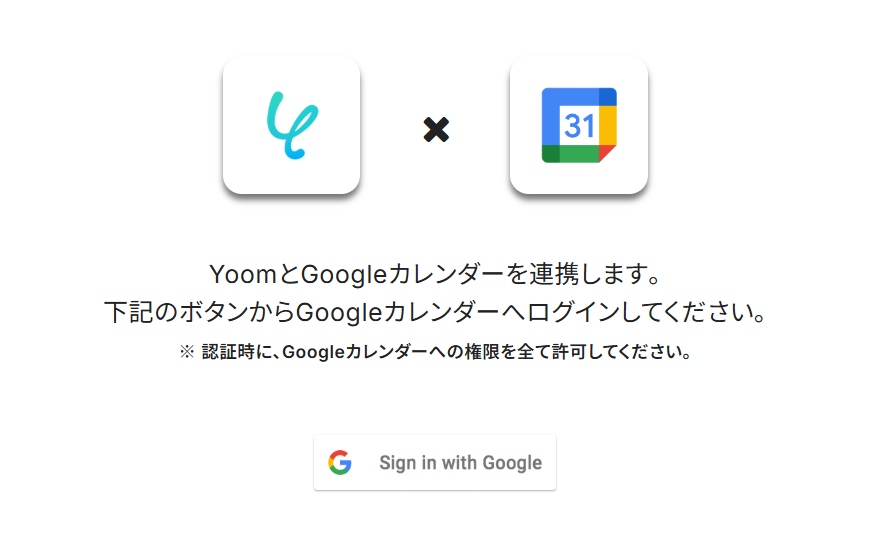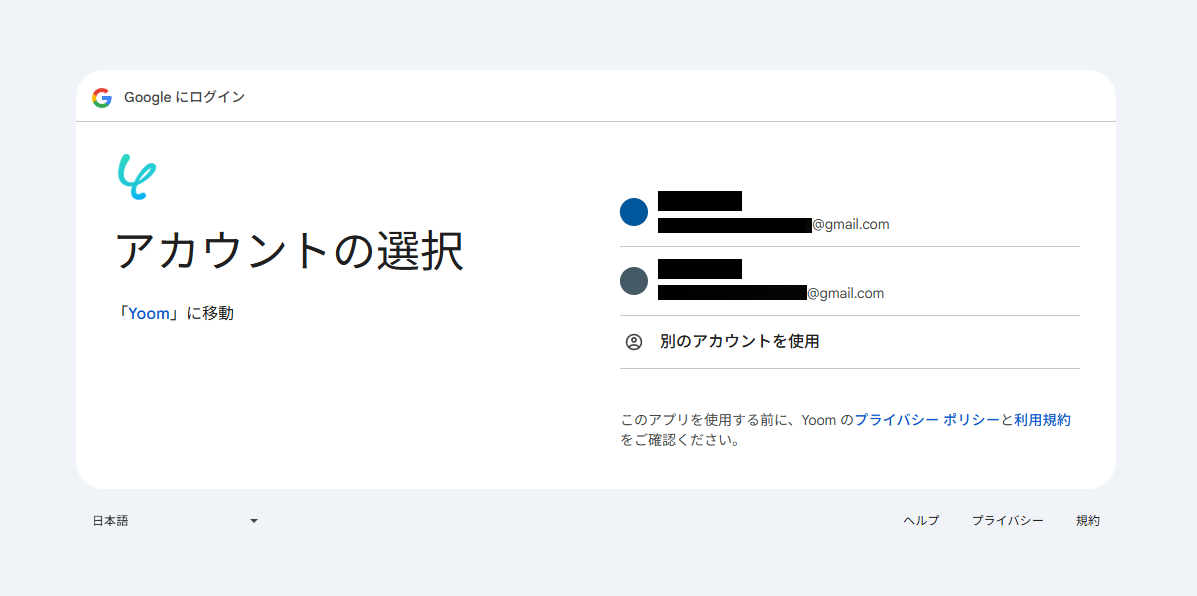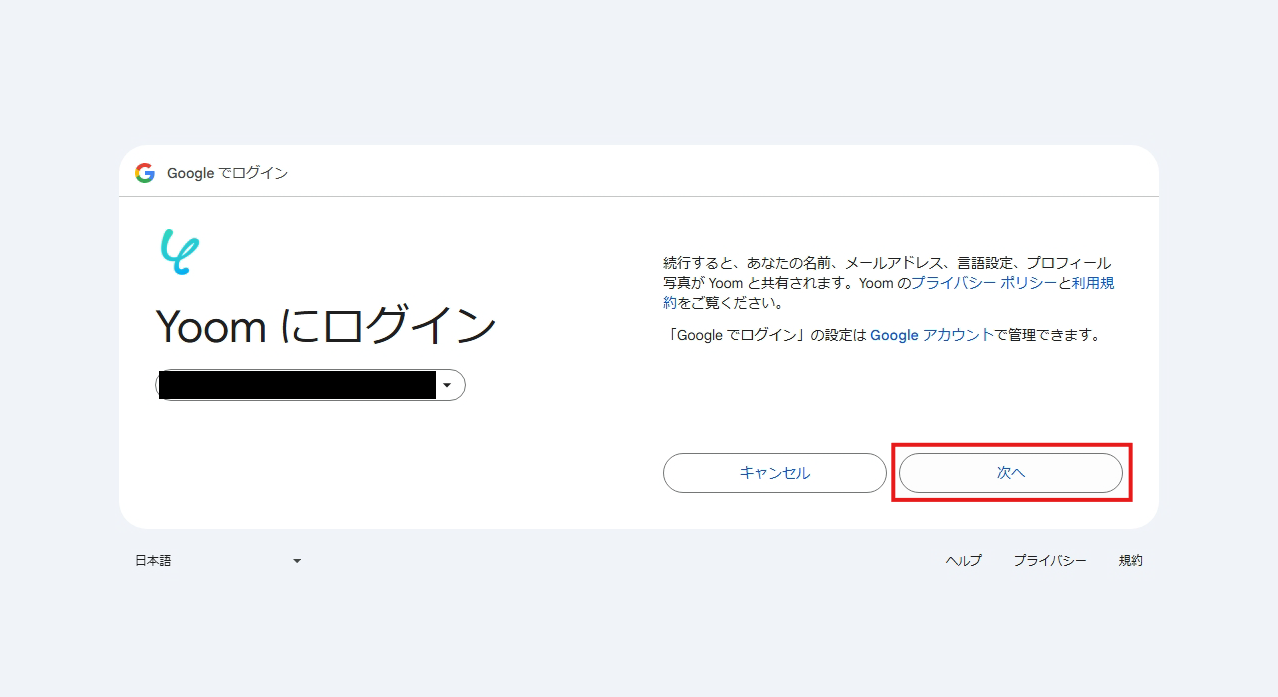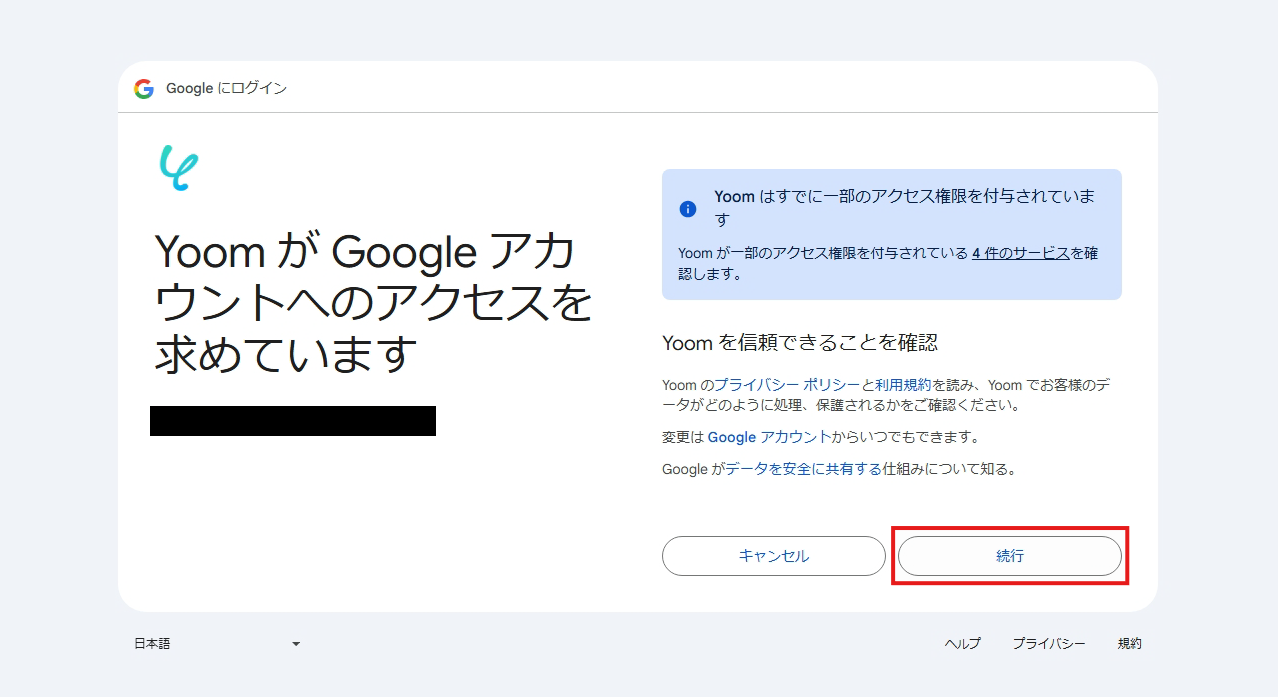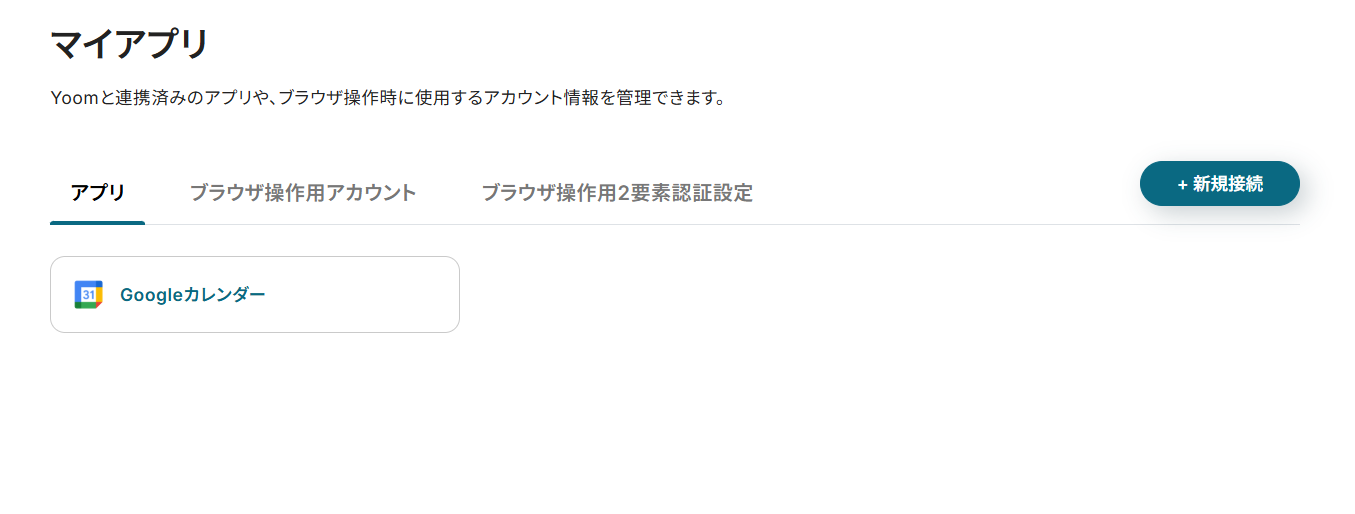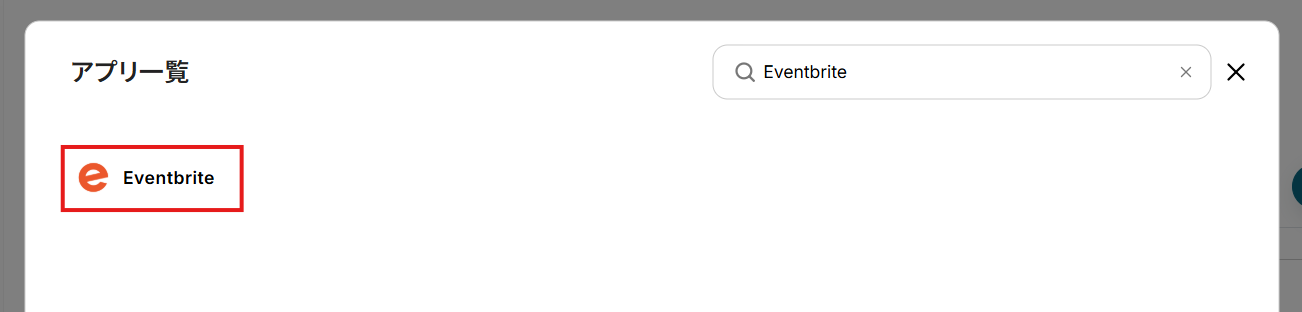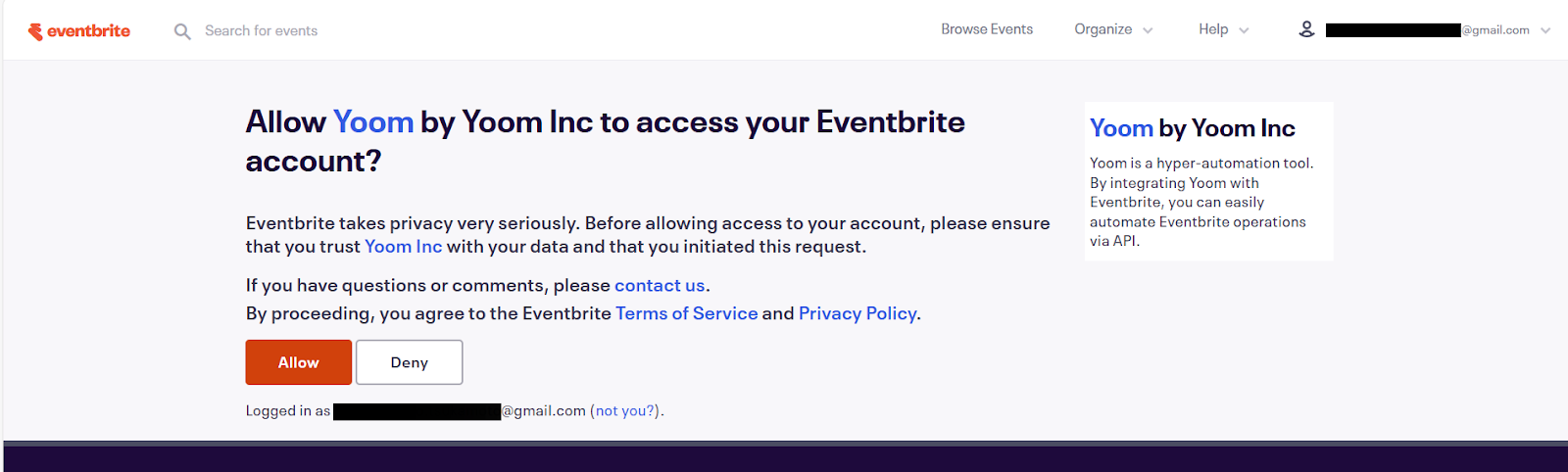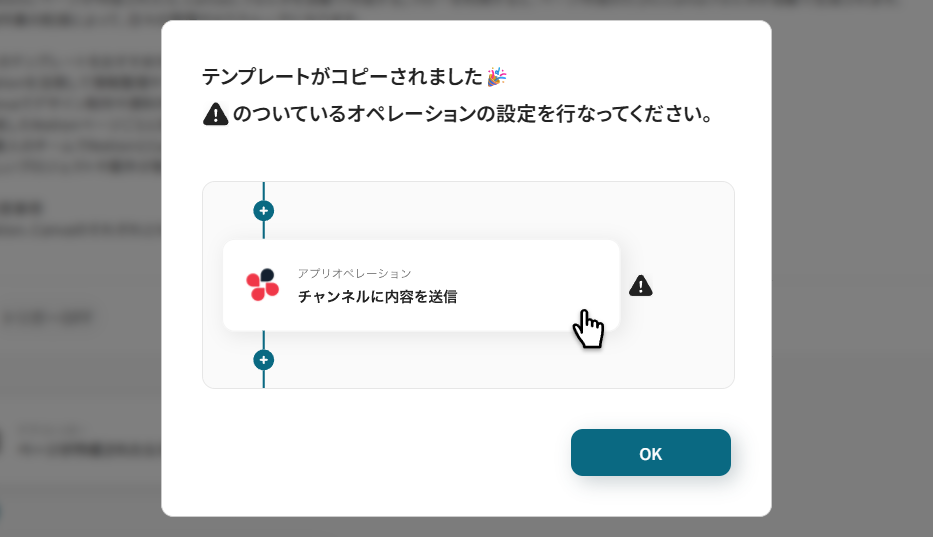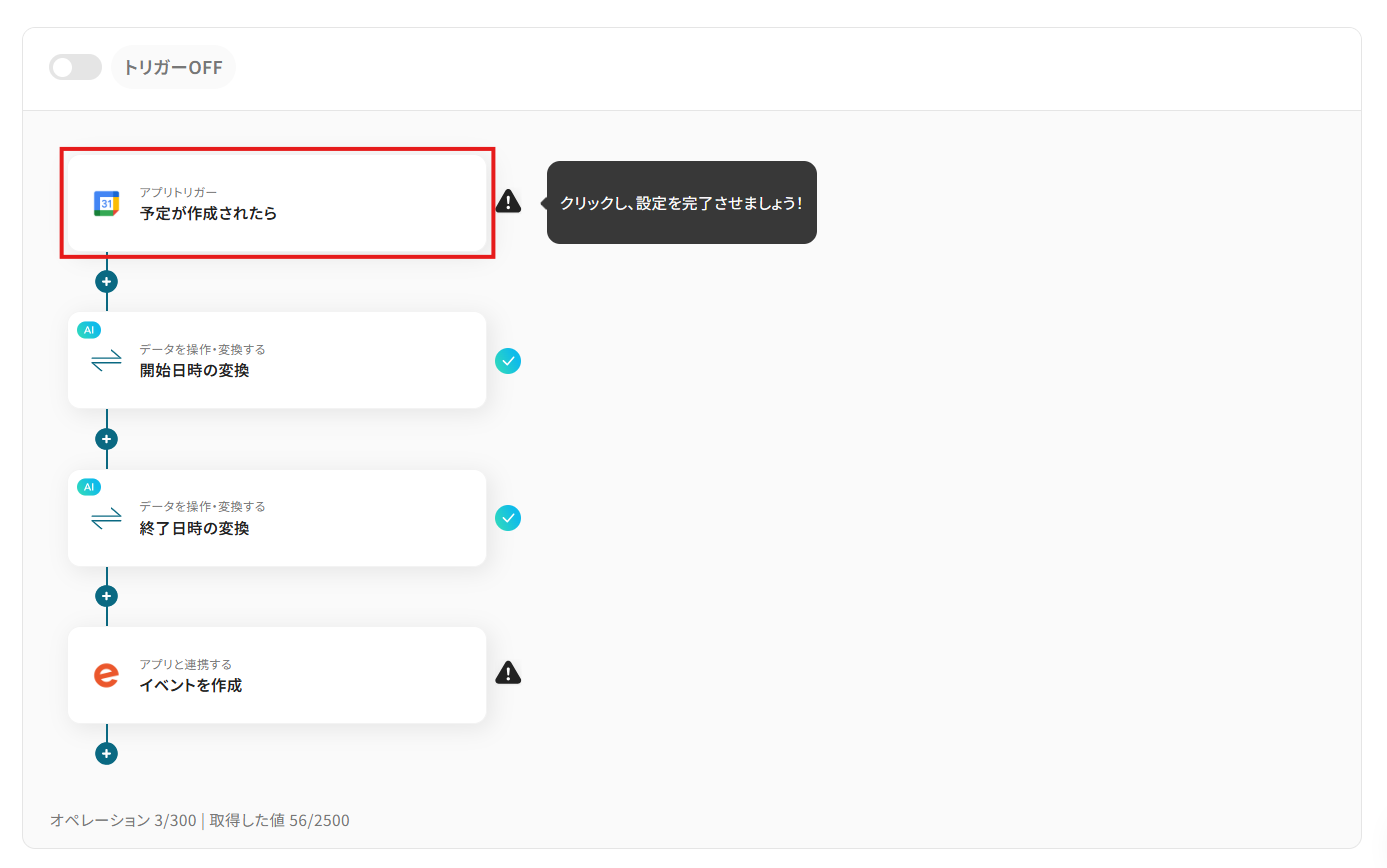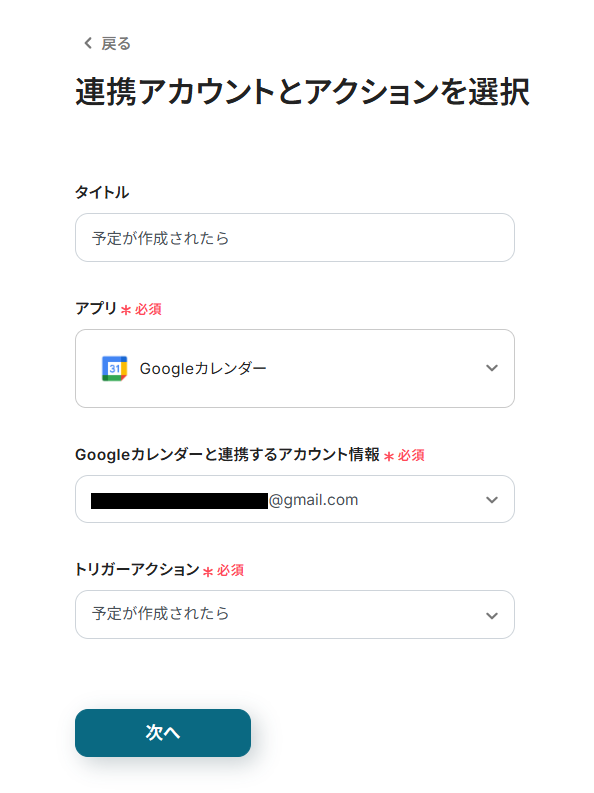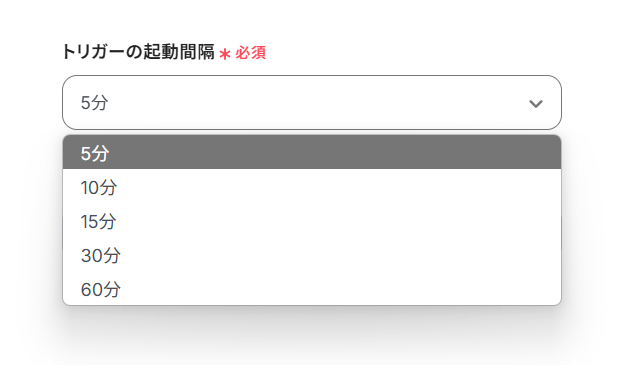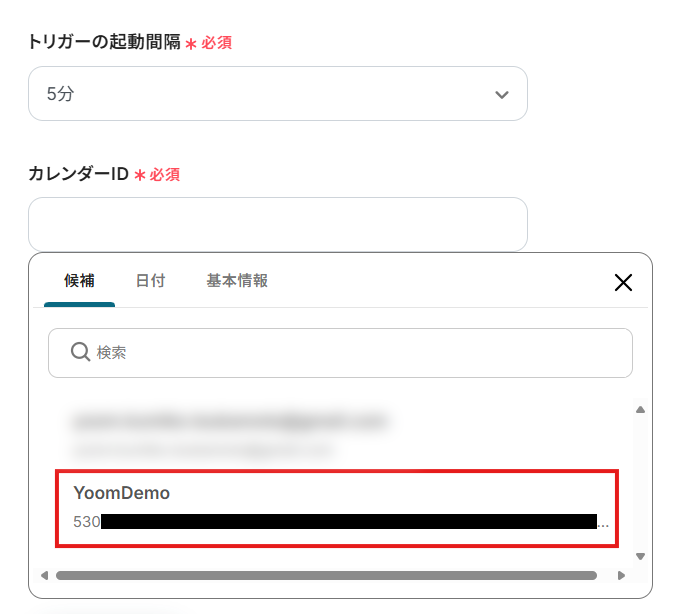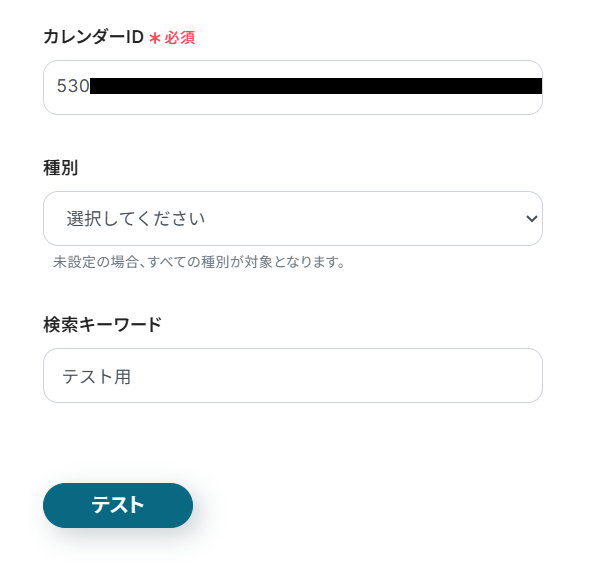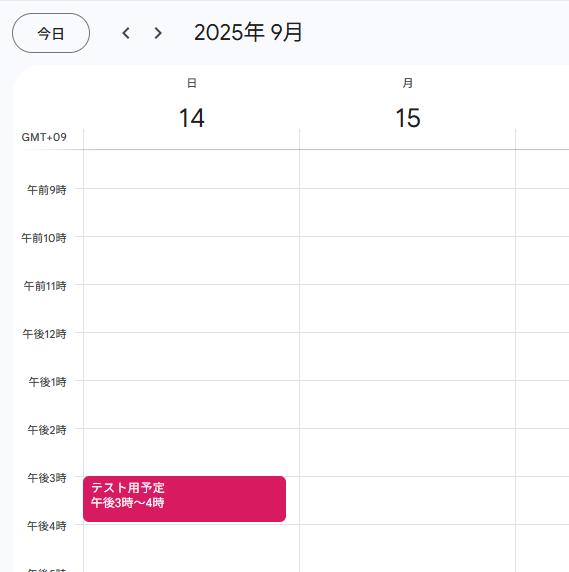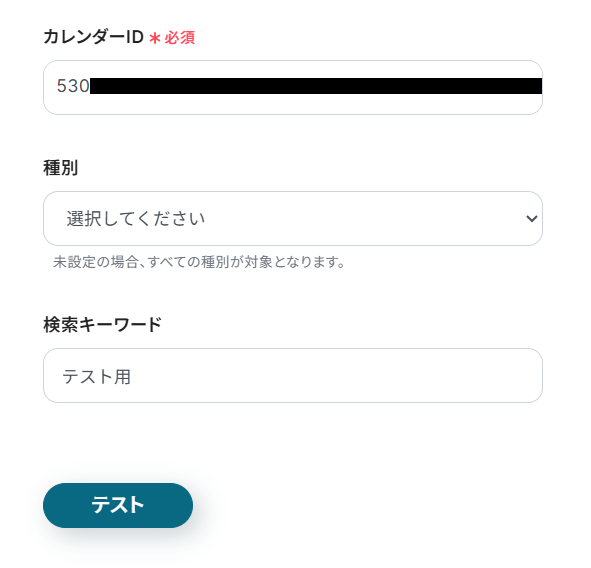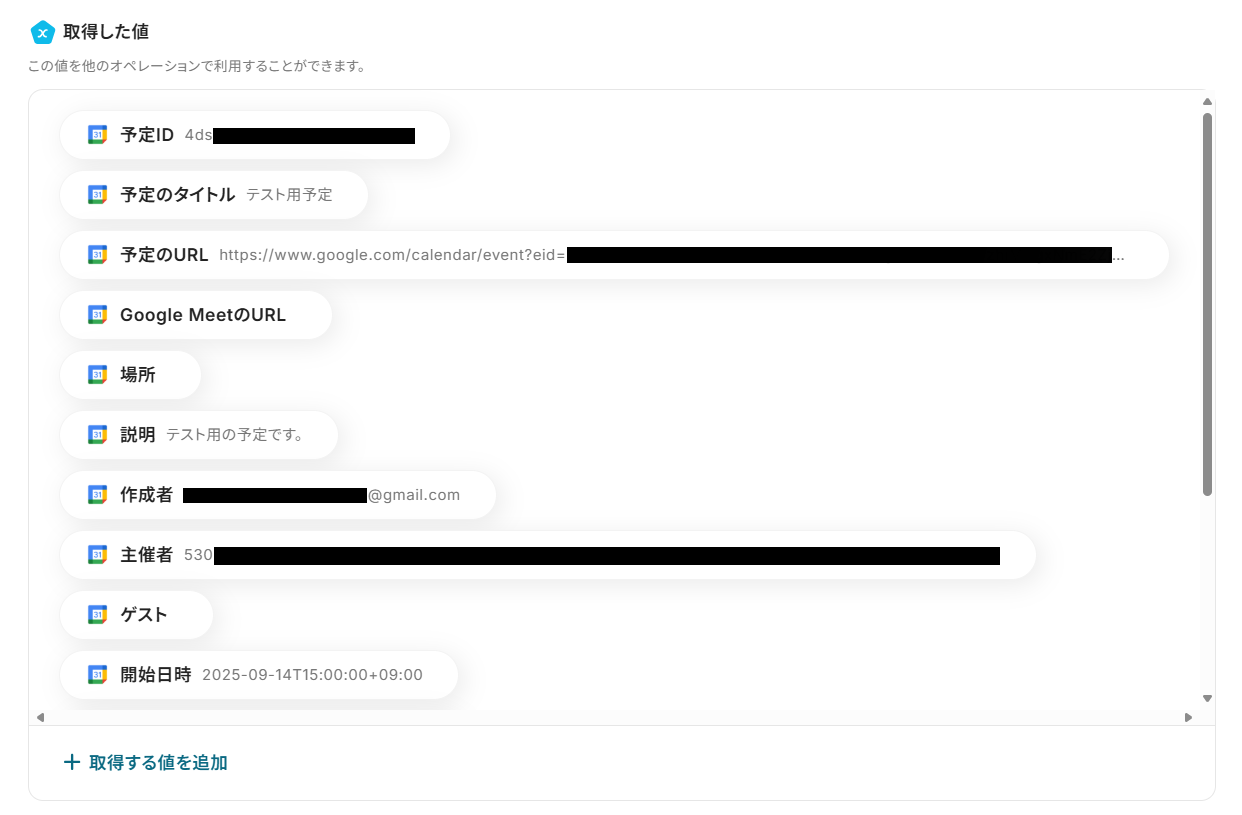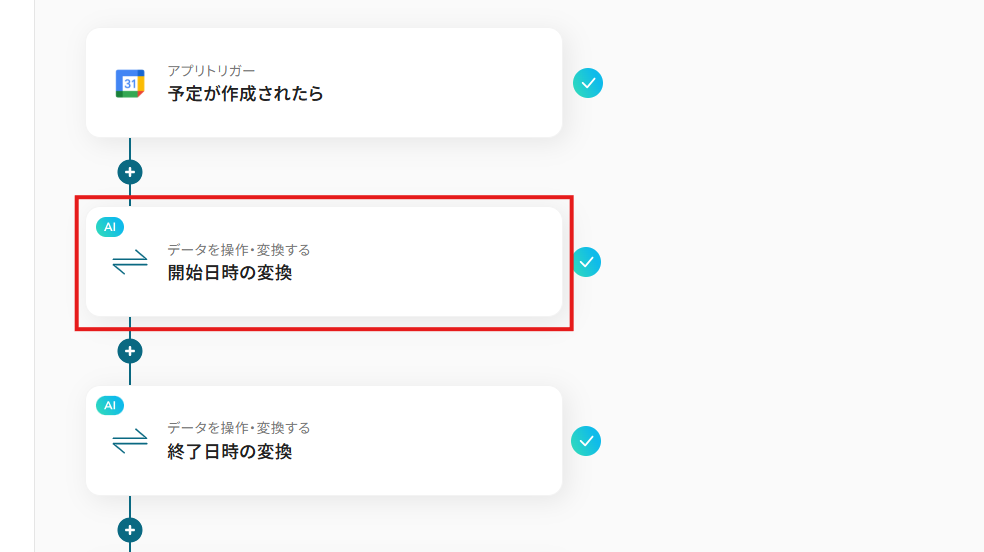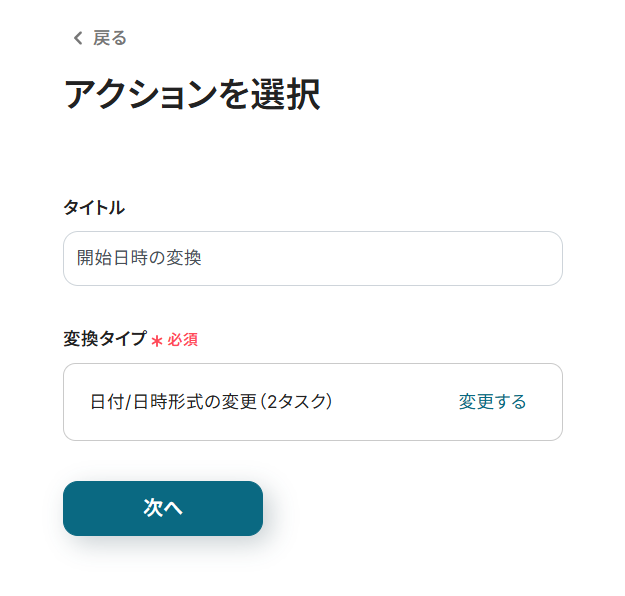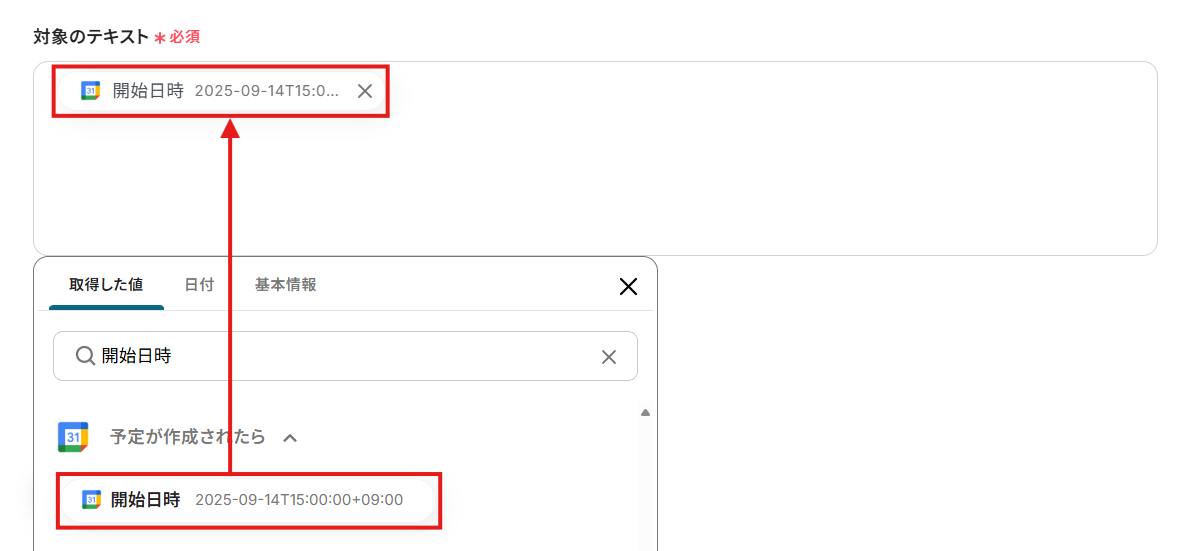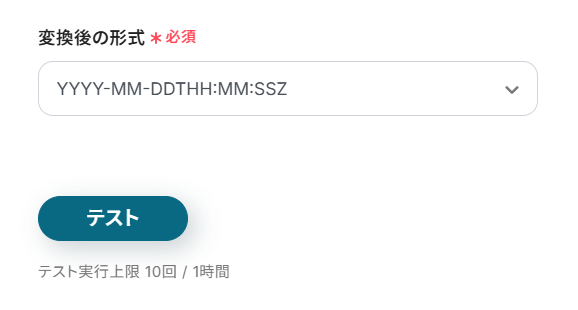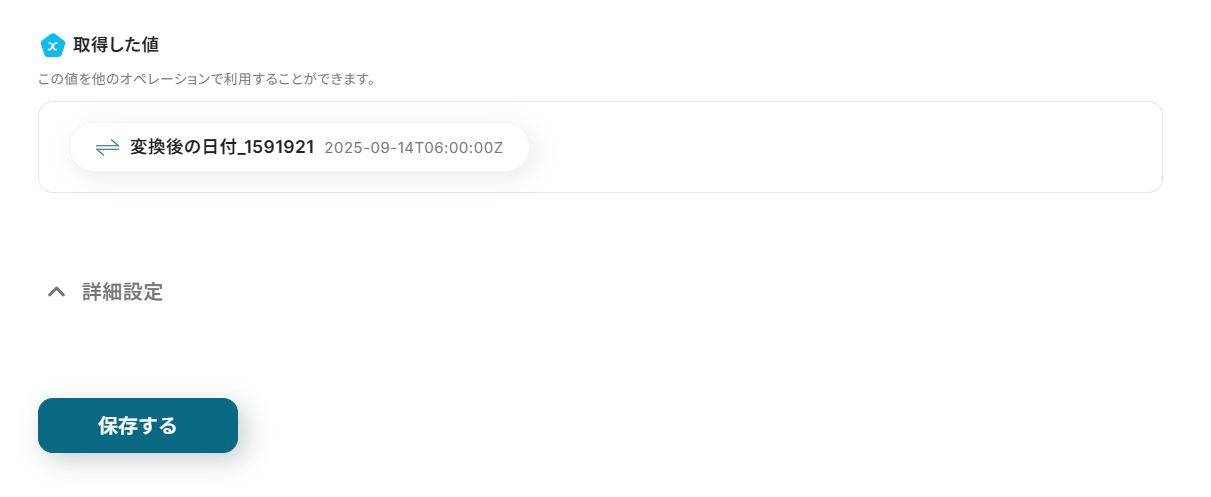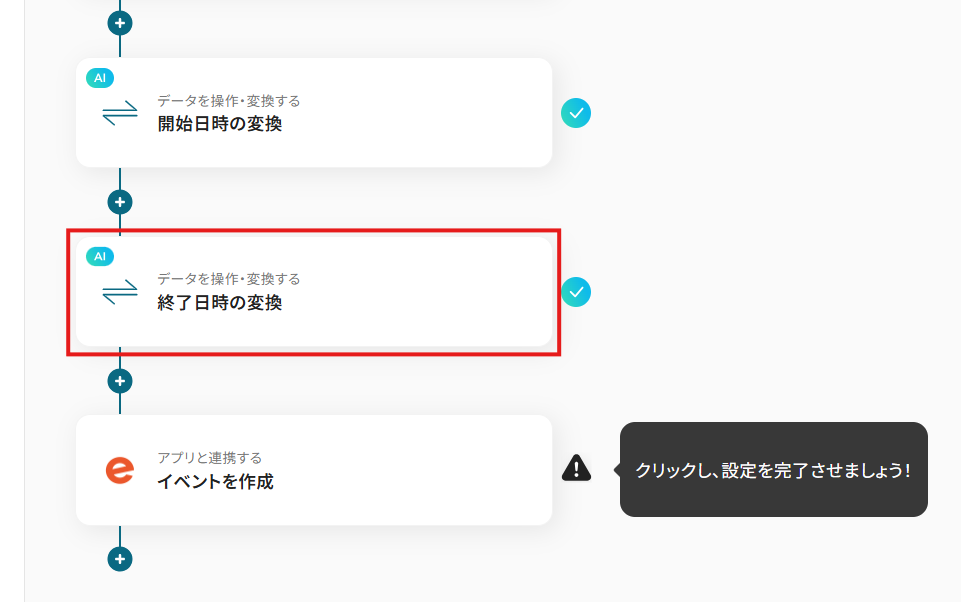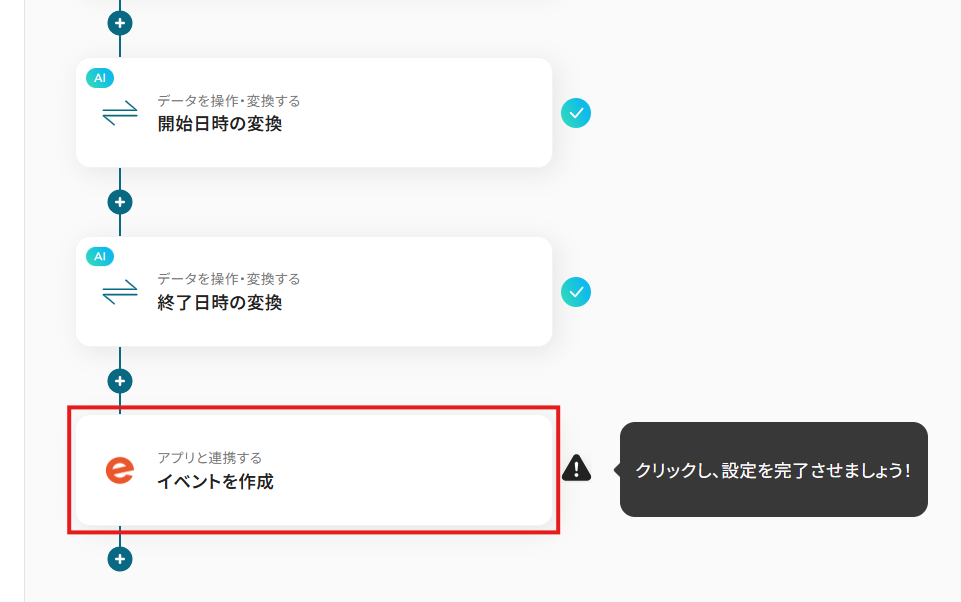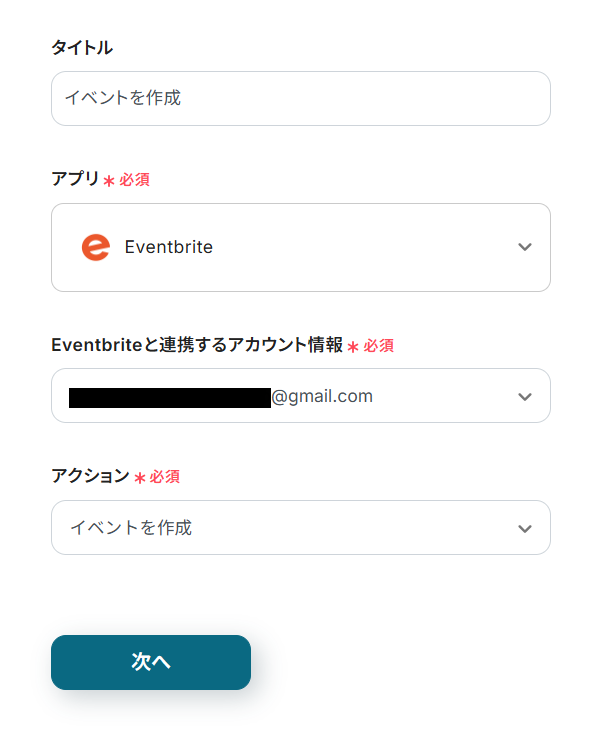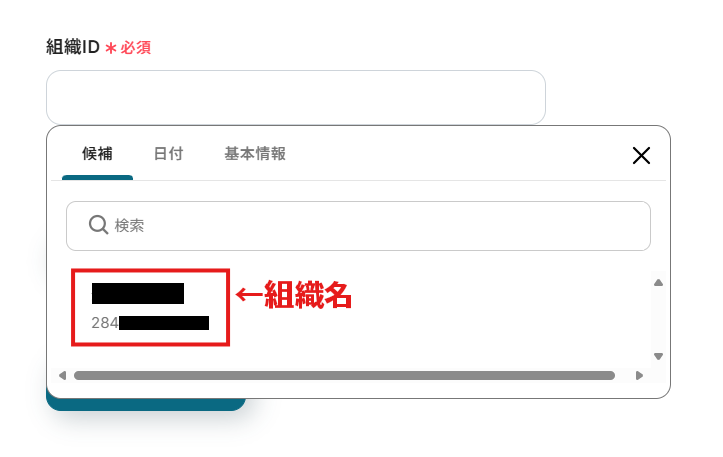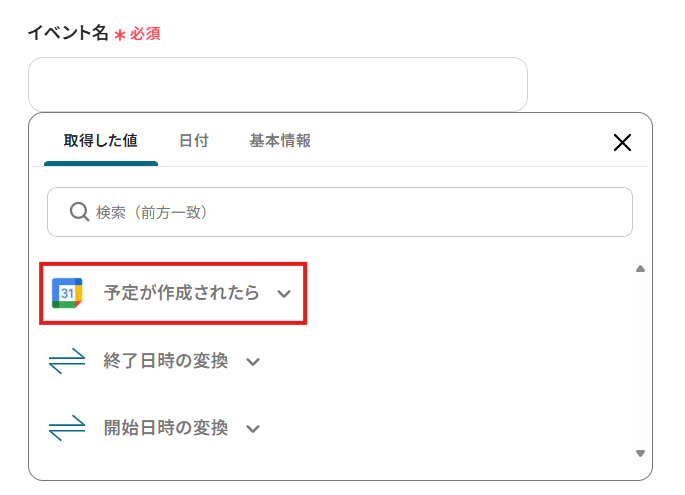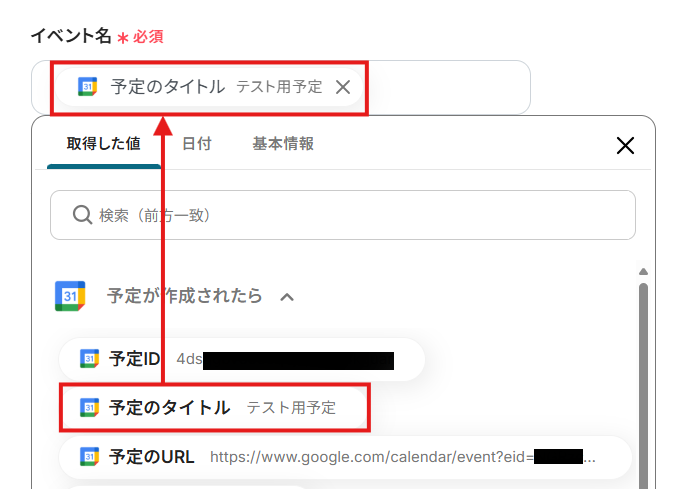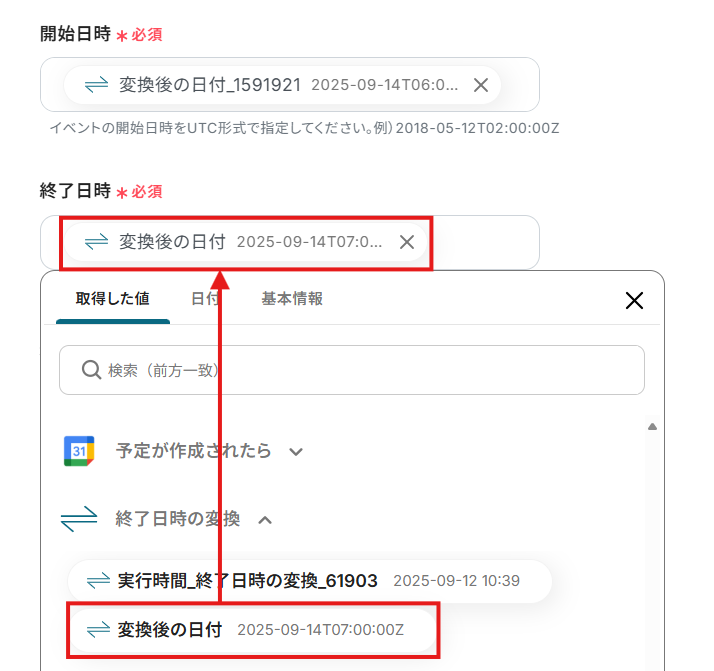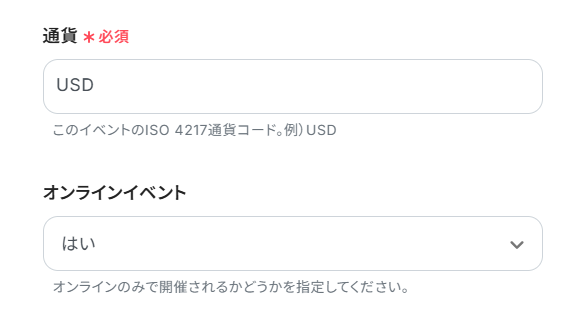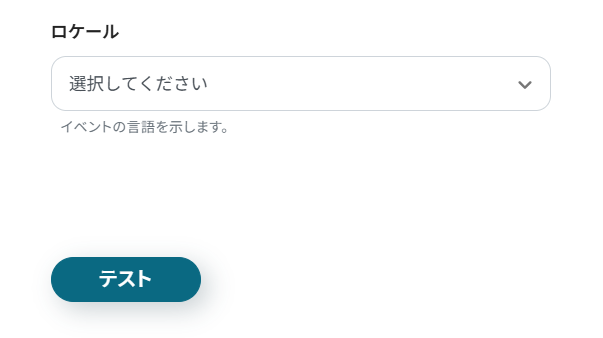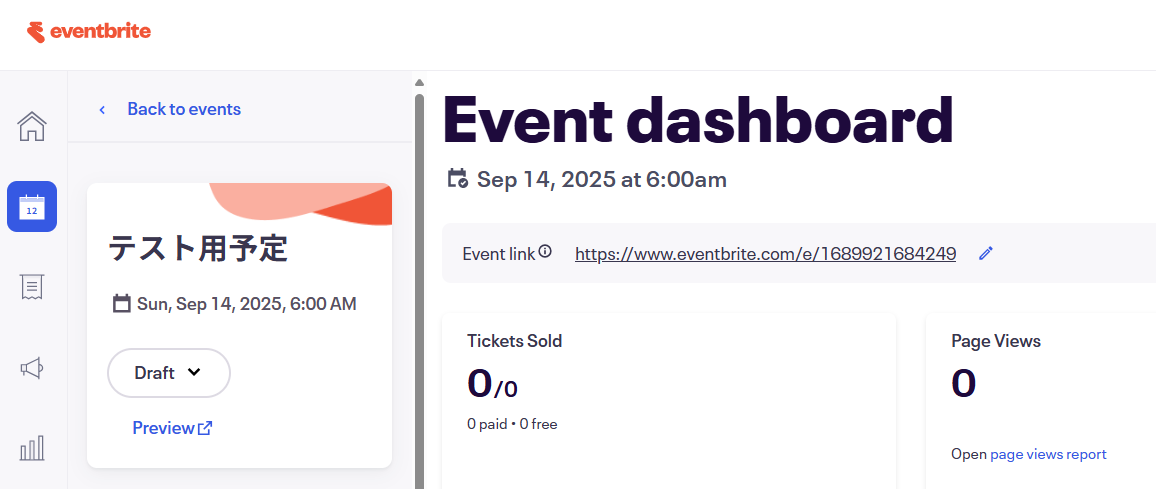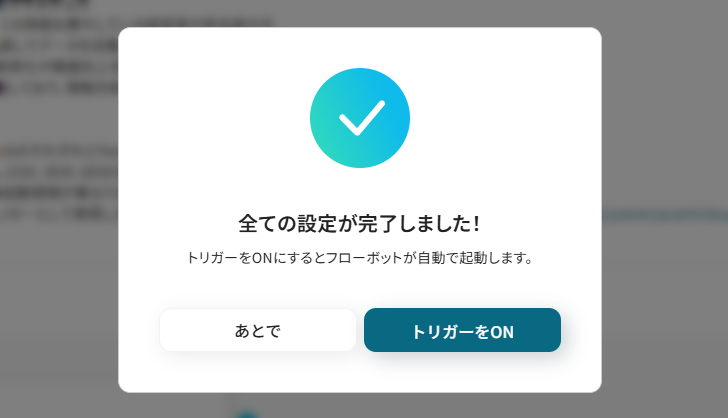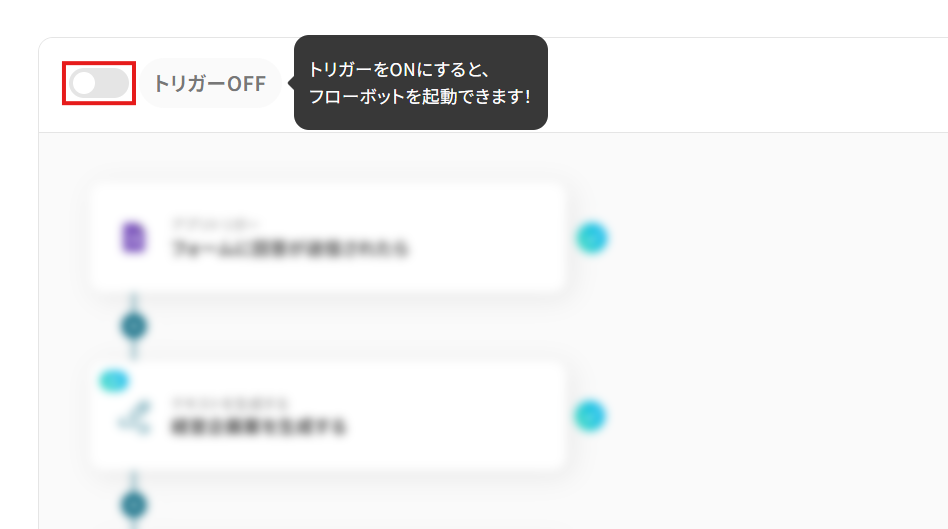Googleカレンダーで予定が作成されたら、Eventbriteにイベントを作成する
試してみる
■概要
イベント運営でEventbriteとGoogleカレンダーを併用しているものの、それぞれのツールに予定を手入力する作業が負担になっていませんか。
手作業による転記は時間がかかるだけでなく、登録情報のミスにも繋がりかねません。
このワークフローは、Googleカレンダーへの予定作成をトリガーに、Eventbriteのイベントを自動で作成するため、こうした手間や人的なミスを解消し、業務を効率化します。
■このテンプレートをおすすめする方
・EventbriteとGoogleカレンダーを使ってイベントやセミナーを運営している方
・予定の登録を手作業で行っており、入力ミスや作業の二度手間を解消したい方
・GoogleカレンダーとEventbriteの連携を自動化し、コア業務に集中したい方
■注意事項
・Googleカレンダー、EventbriteのそれぞれとYoomを連携してください。
・トリガーは5分、10分、15分、30分、60分の間隔で起動間隔を選択できます。
・プランによって最短の起動間隔が異なりますので、ご注意ください。
「Googleカレンダーに登録した予定を、Eventbriteのイベントページにも反映させたい!」
「イベントが増えるたびに、同じような情報を何度も入力するのは面倒…」
GoogleカレンダーとEventbrite間での情報連携に、このような課題やストレスを感じてはいませんか?
特に、手作業による転記は入力ミスや登録漏れといったヒューマンエラーの原因にもなり得ます。
もし、Googleカレンダーに新しい予定を登録するだけで、Eventbriteにも自動でイベントが作成される仕組みがあれば、こうした日々の煩わしい作業から解放されますよね。
そして、イベントの企画内容や集客戦略といった、より創造的な業務に時間を使えるようになるはずです!
今回ご紹介する自動化は、プログラミングの知識がなくても簡単に設定できるため、これまで自動化に触れたことがない方でもすぐに実践できます。
ぜひこの機会に面倒な手作業をなくし、スマートなイベント管理を実現しましょう!
とにかく早く試したい方へ
YoomにはGoogleカレンダーとEventbriteを連携するためのテンプレートが用意されています。
今すぐ試したい方は、以下のバナーから早速スタートできますよ!
Googleカレンダーで予定が作成されたら、Eventbriteにイベントを作成する
試してみる
■概要
イベント運営でEventbriteとGoogleカレンダーを併用しているものの、それぞれのツールに予定を手入力する作業が負担になっていませんか。
手作業による転記は時間がかかるだけでなく、登録情報のミスにも繋がりかねません。
このワークフローは、Googleカレンダーへの予定作成をトリガーに、Eventbriteのイベントを自動で作成するため、こうした手間や人的なミスを解消し、業務を効率化します。
■このテンプレートをおすすめする方
・EventbriteとGoogleカレンダーを使ってイベントやセミナーを運営している方
・予定の登録を手作業で行っており、入力ミスや作業の二度手間を解消したい方
・GoogleカレンダーとEventbriteの連携を自動化し、コア業務に集中したい方
■注意事項
・Googleカレンダー、EventbriteのそれぞれとYoomを連携してください。
・トリガーは5分、10分、15分、30分、60分の間隔で起動間隔を選択できます。
・プランによって最短の起動間隔が異なりますので、ご注意ください。
GoogleカレンダーとEventbriteを連携してできること
GoogleカレンダーとEventbriteのAPIを連携させることで、ツール間の情報登録プロセスを自動化できます。
これによってイベント管理の効率化や、登録ミスなどのヒューマンエラーの削減に繋がります。
ここでは、具体的な自動化のユースケースをご紹介するので、ご自身の業務に近いものや気になる内容があれば、ぜひクリックして詳細をご確認ください!
Googleカレンダーで予定が作成されたら、Eventbriteにイベントを作成する
Googleカレンダーに新しい予定が作成されたら、その情報を基にしたイベントをEventbriteに自動で作成する連携です。
Googleカレンダーに登録したイベント名、日時、説明などの情報がEventbriteに引き継がれるため、イベントページの作成にかかる時間と手間を削減し、情報の二重入力や転記ミスを防ぎます。
Googleカレンダーで予定が作成されたら、Eventbriteにイベントを作成する
試してみる
■概要
イベント運営でEventbriteとGoogleカレンダーを併用しているものの、それぞれのツールに予定を手入力する作業が負担になっていませんか。
手作業による転記は時間がかかるだけでなく、登録情報のミスにも繋がりかねません。
このワークフローは、Googleカレンダーへの予定作成をトリガーに、Eventbriteのイベントを自動で作成するため、こうした手間や人的なミスを解消し、業務を効率化します。
■このテンプレートをおすすめする方
・EventbriteとGoogleカレンダーを使ってイベントやセミナーを運営している方
・予定の登録を手作業で行っており、入力ミスや作業の二度手間を解消したい方
・GoogleカレンダーとEventbriteの連携を自動化し、コア業務に集中したい方
■注意事項
・Googleカレンダー、EventbriteのそれぞれとYoomを連携してください。
・トリガーは5分、10分、15分、30分、60分の間隔で起動間隔を選択できます。
・プランによって最短の起動間隔が異なりますので、ご注意ください。
フォームから回答が送信されたら、GoogleカレンダーとEventbriteに予定を作成する
イベントの申し込みフォームなどが送信されたタイミングで、Googleカレンダーへの予定登録とEventbriteでのイベント作成を自動実行する連携です。
フォームへの一度の入力で関連する全てのツールに情報が反映されるため、イベント受付からスケジュール管理、イベントページ作成までの流れを一気通貫で自動化し、担当者の作業負担を軽減します。
フォームから回答が送信されたら、GoogleカレンダーとEventbriteに予定を作成する
試してみる
■概要
イベントの申し込みをフォームで受け付けていると、その情報を手作業で各種ツールに登録する手間がかかっていませんか。
特に、EventbriteとGoogleカレンダーの両方を使っている場合、二重入力の手間や情報の転記ミスが発生しがちです。
このワークフローを活用すれば、フォームへの回答をきっかけに、Eventbriteへのイベント登録とGoogleカレンダーへの予定作成が自動で完了します。
手作業による非効率な業務を解消し、イベント管理を円滑に進めることが可能です。
■このテンプレートをおすすめする方
・EventbriteとGoogleカレンダーを併用して、イベントの申し込み管理をしている方
・フォームで受け付けた情報を、各ツールへ手作業で転記する手間を削減したい方
・イベント情報の入力ミスや、重要な予定の登録漏れといった人為的ミスを防ぎたい方
■注意事項
・Googleカレンダー、EventbriteのそれぞれとYoomを連携してください。
GoogleカレンダーとEventbriteの連携フローを作ってみよう
ここからは、GoogleカレンダーとEventbriteを連携させたフローの作成方法を解説していきます!
Yoomを使用してノーコードで設定をしていくので、まだYoomのアカウントをお持ちでない場合は、こちらの登録フォームからアカウントを発行しておきましょう。
※今回連携するアプリの公式サイト:Googleカレンダー/Eventbrite
[Yoomとは]
フローの作成方法
この記事では、先程ご紹介した「Googleカレンダーで予定が作成されたら、Eventbriteにイベントを作成する」フローを作成します。
作成の流れは大きく分けて以下の通りです。
- GoogleカレンダーとEventbriteのマイアプリ連携
- テンプレートのコピー
- Googleカレンダーのトリガー設定と各アクション(日付形式変換・イベント作成)の設定
- フロー稼働の準備
Googleカレンダーで予定が作成されたら、Eventbriteにイベントを作成する
試してみる
■概要
イベント運営でEventbriteとGoogleカレンダーを併用しているものの、それぞれのツールに予定を手入力する作業が負担になっていませんか。
手作業による転記は時間がかかるだけでなく、登録情報のミスにも繋がりかねません。
このワークフローは、Googleカレンダーへの予定作成をトリガーに、Eventbriteのイベントを自動で作成するため、こうした手間や人的なミスを解消し、業務を効率化します。
■このテンプレートをおすすめする方
・EventbriteとGoogleカレンダーを使ってイベントやセミナーを運営している方
・予定の登録を手作業で行っており、入力ミスや作業の二度手間を解消したい方
・GoogleカレンダーとEventbriteの連携を自動化し、コア業務に集中したい方
■注意事項
・Googleカレンダー、EventbriteのそれぞれとYoomを連携してください。
・トリガーは5分、10分、15分、30分、60分の間隔で起動間隔を選択できます。
・プランによって最短の起動間隔が異なりますので、ご注意ください。
ステップ1:GoogleカレンダーとEventbriteのマイアプリ連携
Yoomとそれぞれのアプリを連携して、アプリごとの操作を行えるようにしましょう。この設定は初回のみ必要です。
先ずは、基本的な設定方法を解説しているナビをご覧ください!
それでは、今回のフローで使用するGoogleカレンダーとEventbriteのマイアプリ登録方法を解説していきます。
① Googleカレンダーのマイアプリ登録
- アプリ一覧画面でGoogleカレンダーを検索して選択。

- 「Sign in with Google」をクリック。
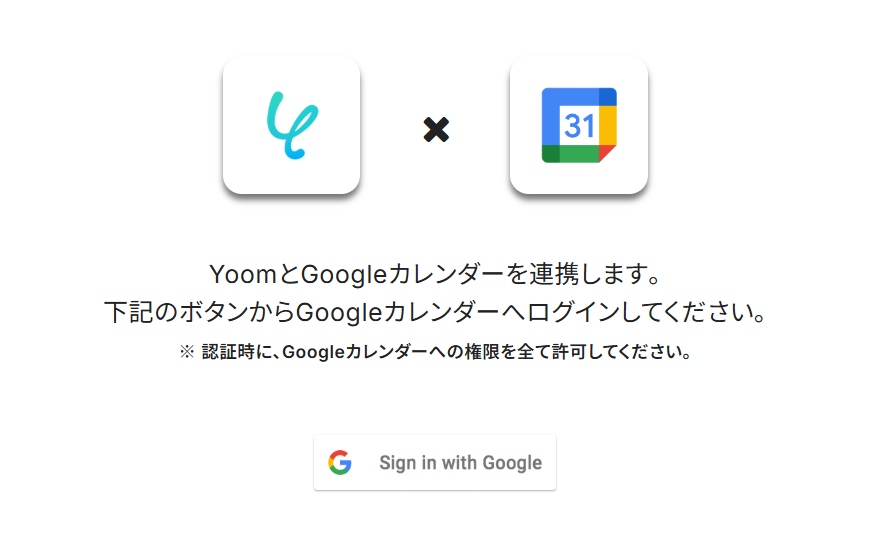
- Googleのログイン画面に移ります。
連携させるアカウントを選択してください。
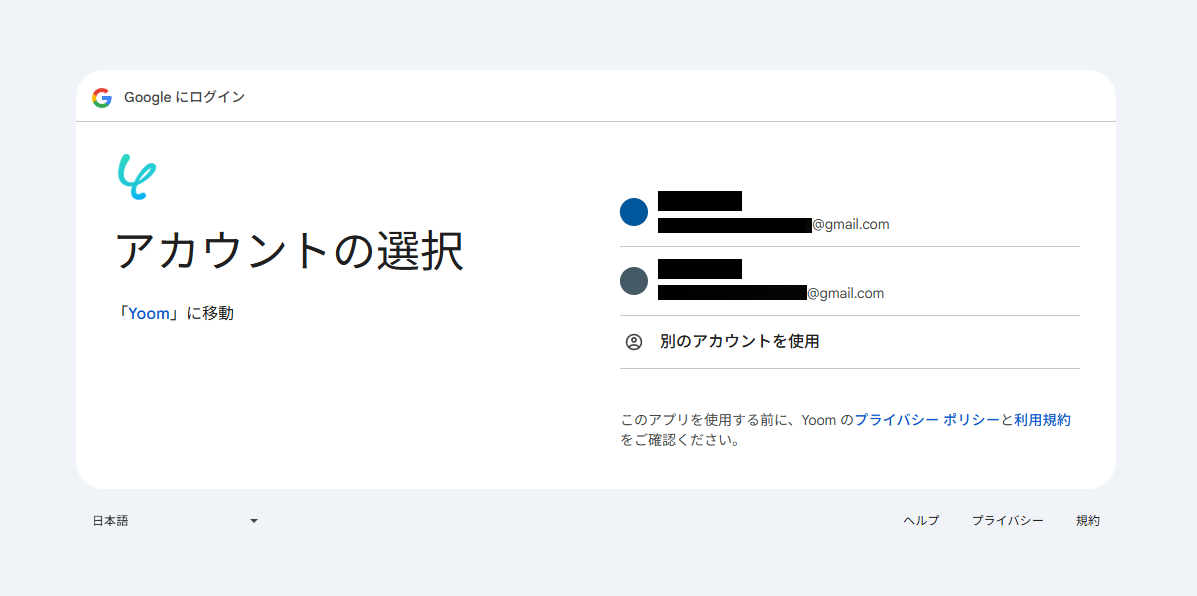
- 内容を確認し、「次へ」をクリック。
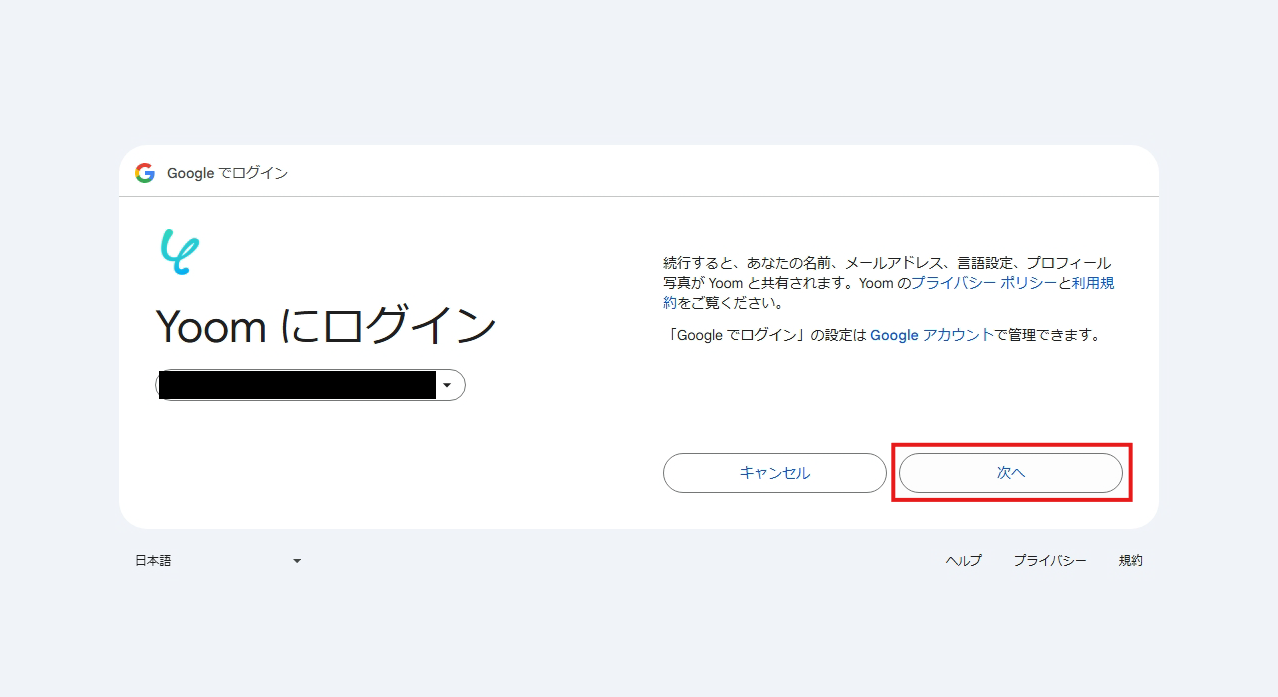
- YoomからGoogleへのアクセス権限の内容を確認し、「続行」をクリック。
「Yoomがアクセスできる情報を選択してください」と表示されている場合には、「すべて選択」にチェックを入れてください。
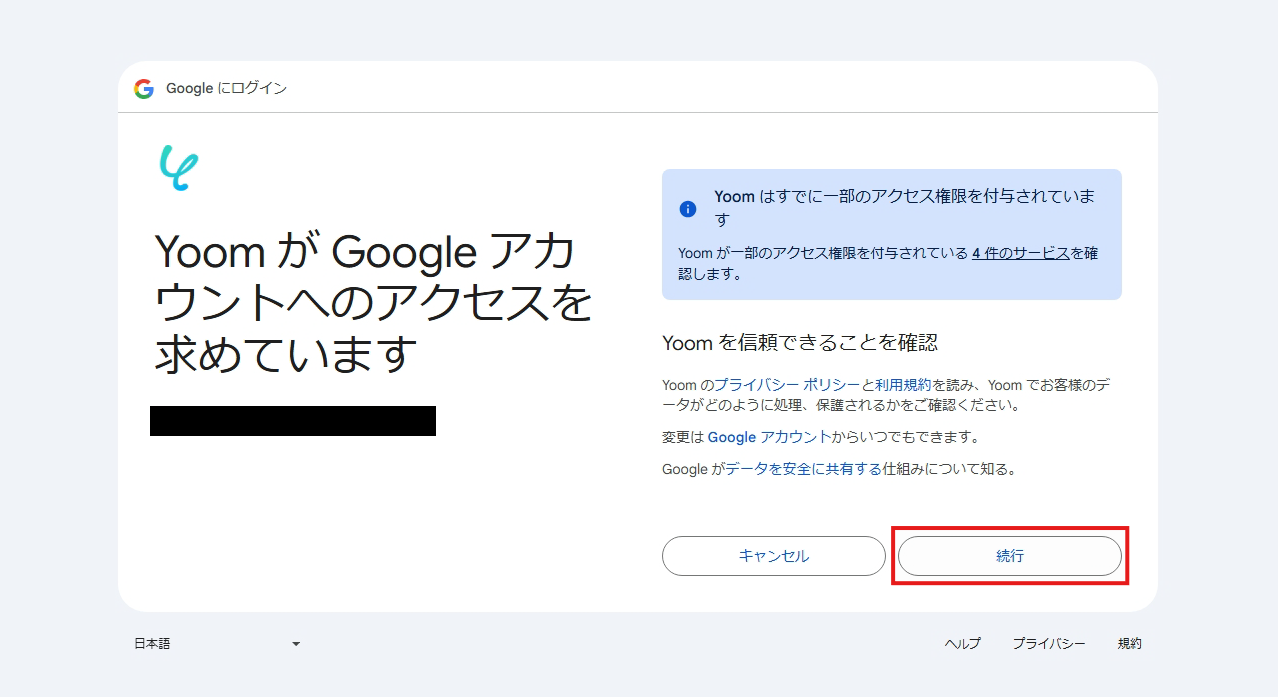
- 連携が完了し、マイアプリ画面に戻ります。
Googleカレンダーが追加されていることを確認してください。
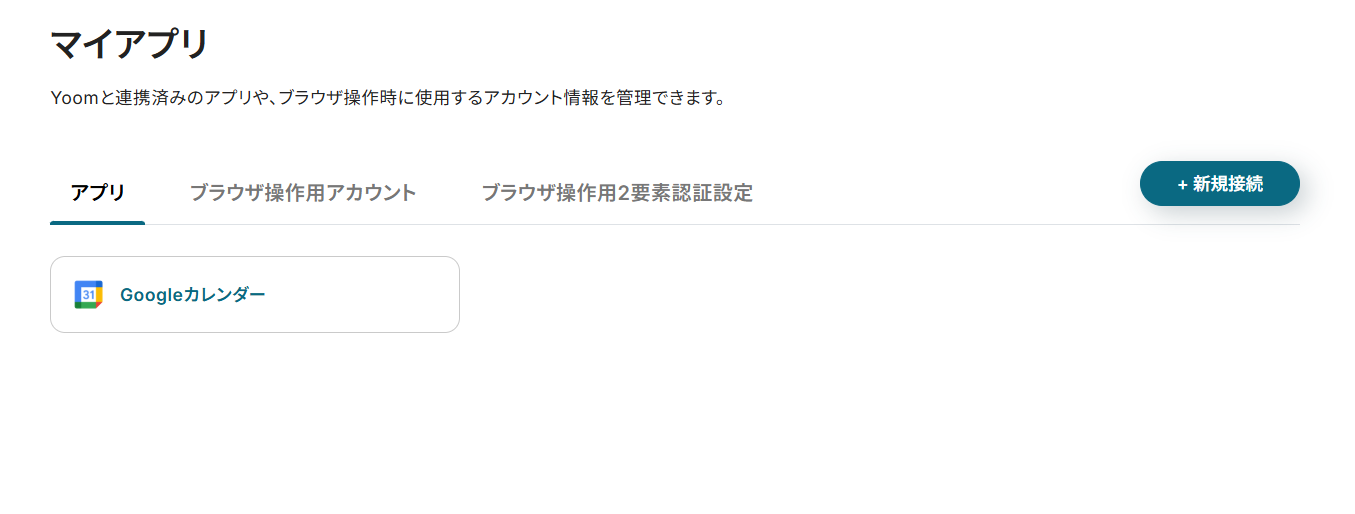
② Eventbriteのマイアプリ登録
- アプリ一覧画面でEventbriteを検索して選択。
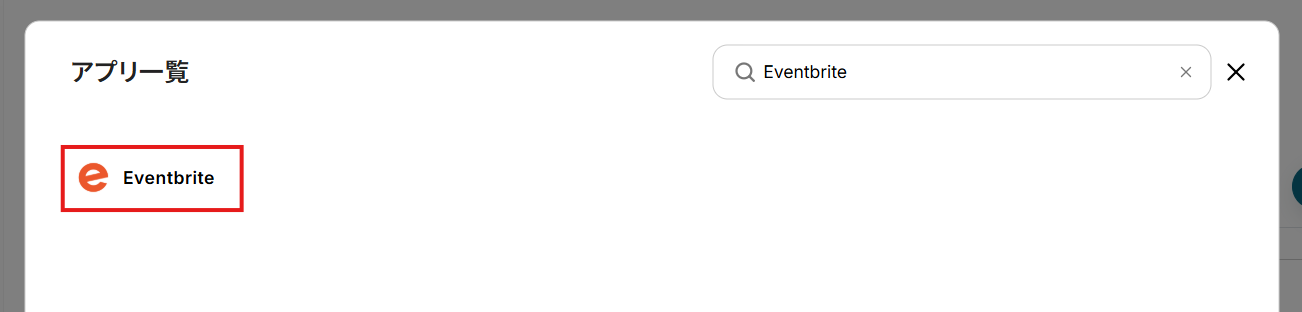
- Eventbriteのログイン画面が表示されます。
連携させるアカウントでログインしてください。
※ 既にログイン済みのアカウントがある場合、この画面はスキップされます。

- YoomからEventbriteへのアクセス許可を求める画面に移ります。
内容を確認し、「Allow」をクリック。
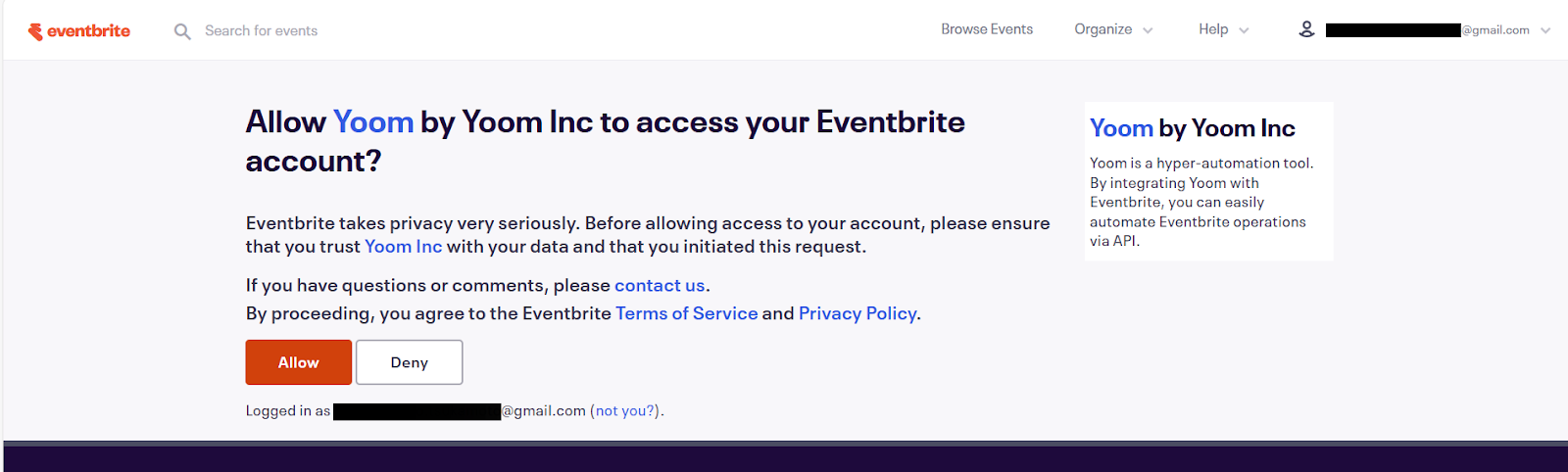
- 連携が完了し、マイアプリ画面に戻ります。
Eventbriteも追加されていれば、このフローで使用するアプリのマイアプリ登録はおわりです。
ステップ2:テンプレートのコピー
Yoomのフローボットテンプレートから使用するテンプレートを選び、「このテンプレートを試す」をクリックすると、マイプロジェクトにコピーされます。
ここでは、冒頭でご紹介したテンプレートを使用するため、以下のバナーの「試してみる」をクリックしてください。
Googleカレンダーで予定が作成されたら、Eventbriteにイベントを作成する
試してみる
■概要
イベント運営でEventbriteとGoogleカレンダーを併用しているものの、それぞれのツールに予定を手入力する作業が負担になっていませんか。
手作業による転記は時間がかかるだけでなく、登録情報のミスにも繋がりかねません。
このワークフローは、Googleカレンダーへの予定作成をトリガーに、Eventbriteのイベントを自動で作成するため、こうした手間や人的なミスを解消し、業務を効率化します。
■このテンプレートをおすすめする方
・EventbriteとGoogleカレンダーを使ってイベントやセミナーを運営している方
・予定の登録を手作業で行っており、入力ミスや作業の二度手間を解消したい方
・GoogleカレンダーとEventbriteの連携を自動化し、コア業務に集中したい方
■注意事項
・Googleカレンダー、EventbriteのそれぞれとYoomを連携してください。
・トリガーは5分、10分、15分、30分、60分の間隔で起動間隔を選択できます。
・プランによって最短の起動間隔が異なりますので、ご注意ください。
そうすると、Yoomのワークスペースにテンプレートがコピーされ、自動化フローの設定画面(フローボット)が開きます。
「OK」をクリックして、フローの設定に進みましょう。
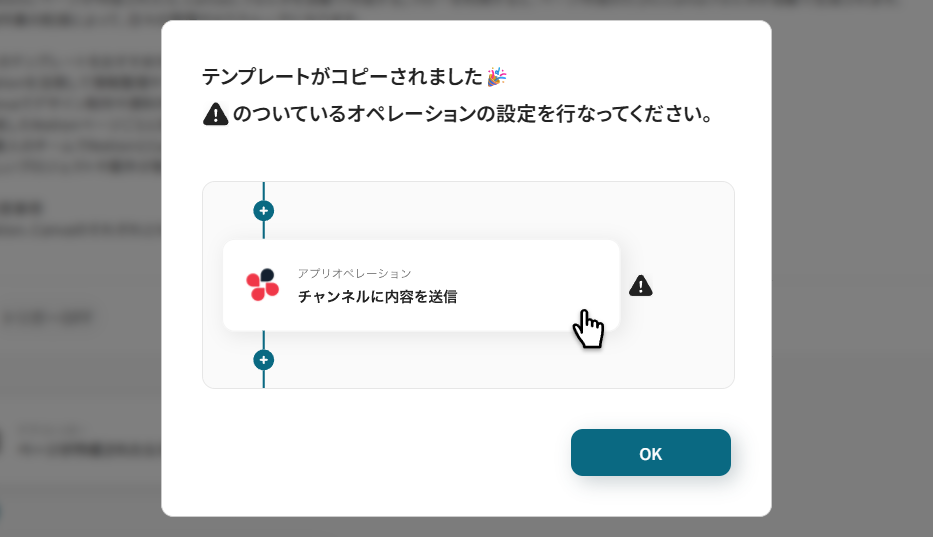
以降、コピーしたフローボットには、プロジェクト一覧の「マイプロジェクト」からアクセスできます。
ステップ3:Googleカレンダーのトリガー設定
先ずは、フローの起点となるトリガーアクションを設定していきます。
- Googleカレンダーの「予定が作成されたら」をクリック。
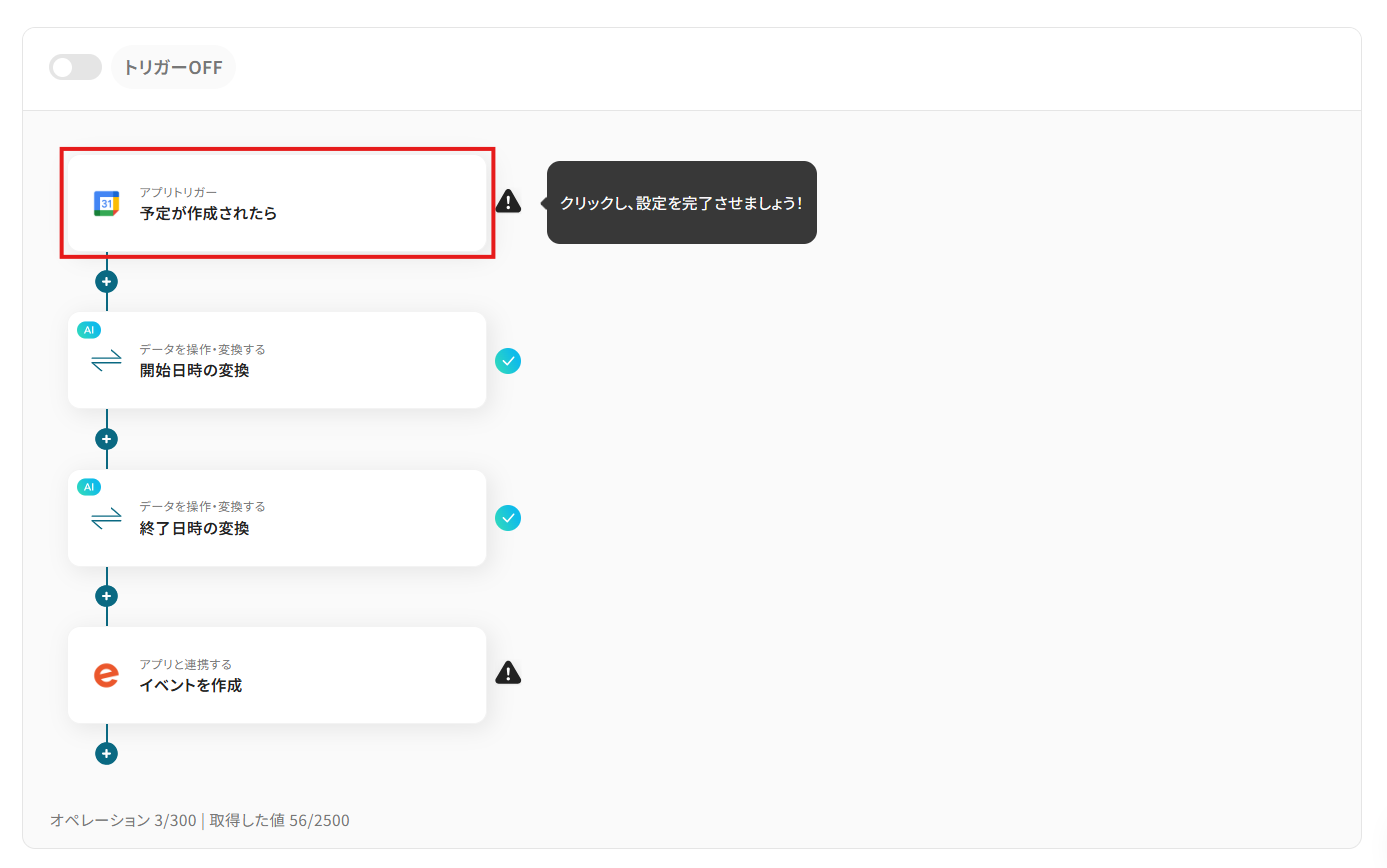
- 「タイトル」は任意の名称に変更できます。
トリガーアクションの内容が分かりやすいタイトルにすることがおすすめです。
- 連携アカウントにはマイアプリ登録で連携したアカウントが設定されています。
複数のアカウントと連携している場合には、このフローで用いるアカウントをプルダウンから選択してください。
- トリガーアクションを確認して、「次へ」をクリック。
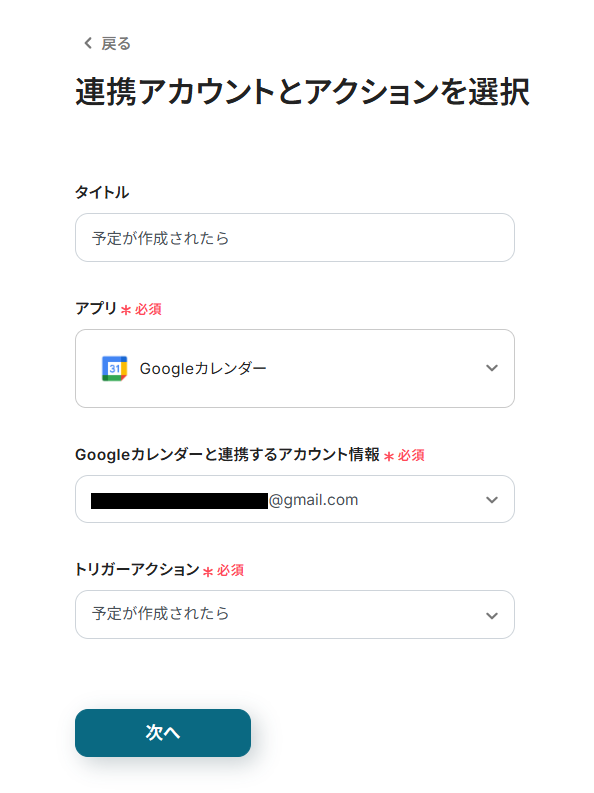
- 「トリガーの起動間隔」をプルダウンの「5分・10分・15分・30分・60分」から選択。
そのプランの最短の起動間隔にすることで、予定作成時により早くイベント作成が行えるようになります。
※ ご利用プランによって、設定できるトリガーの最短間隔が異なるためご注意ください。
参考:ポーリングトリガーの仕組みについて
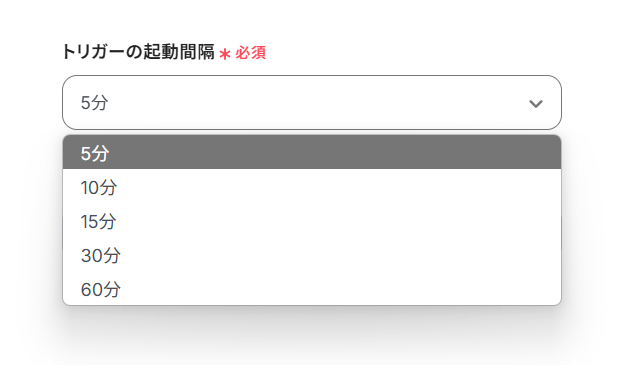
- 「カレンダーID」にイベントの作成を検知したいカレンダーのIDを設定。
入力欄をクリックすると、連携しているアカウントから候補が表示されますので、対象となるカレンダーを選択してください。
検索欄にカレンダー名を入れることで候補が絞られます。
※ 指定したカレンダーに予定が作成された際にフローが起動します。
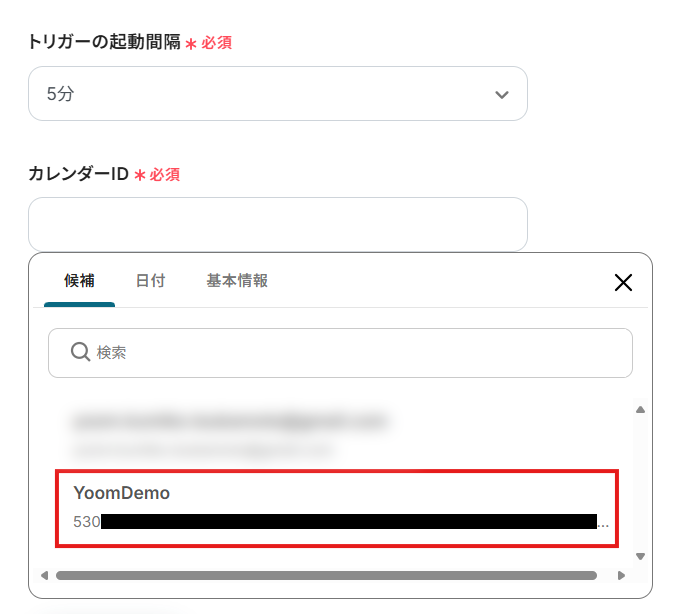
- トリガーの対象となる予定を絞り込む場合は、任意で「種別」と「検索キーワード」を設定してください。
下図のように設定する場合は、「テスト用」を含む予定が作成された場合にのみフローが起動します。
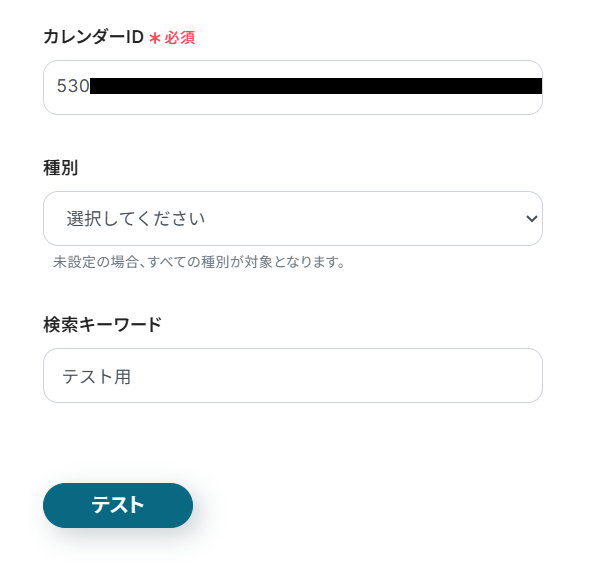
- テスト用に、指定したカレンダーに予定を作成します。
※ テスト用予定の例
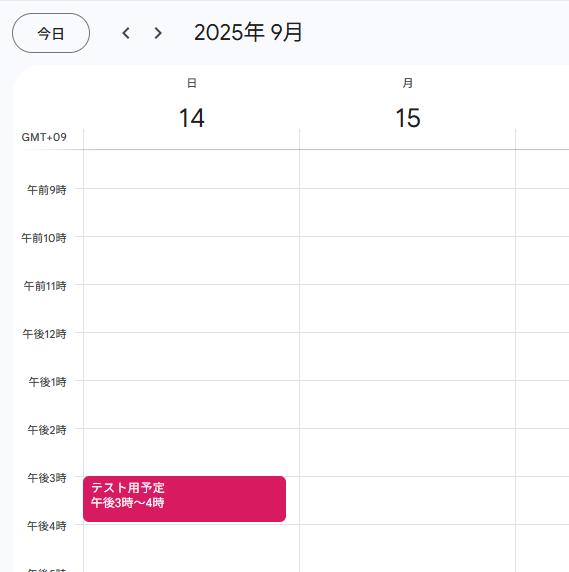
- Yoomに戻り、「テスト」をクリック。
※ 直近1時間以内にイベントが登録されていない場合はテストに失敗します。
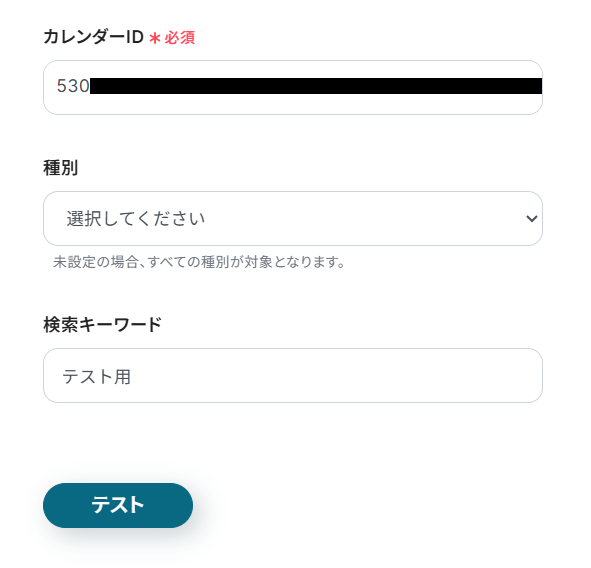
- テストに成功すると、「取得した値」に各ID情報が追加されます。
これらの値は、以降のアクションで動的な値(フローが稼働する度に更新される値)として使用可能です。
詳しい説明は、こちらのヘルプページをご覧ください。
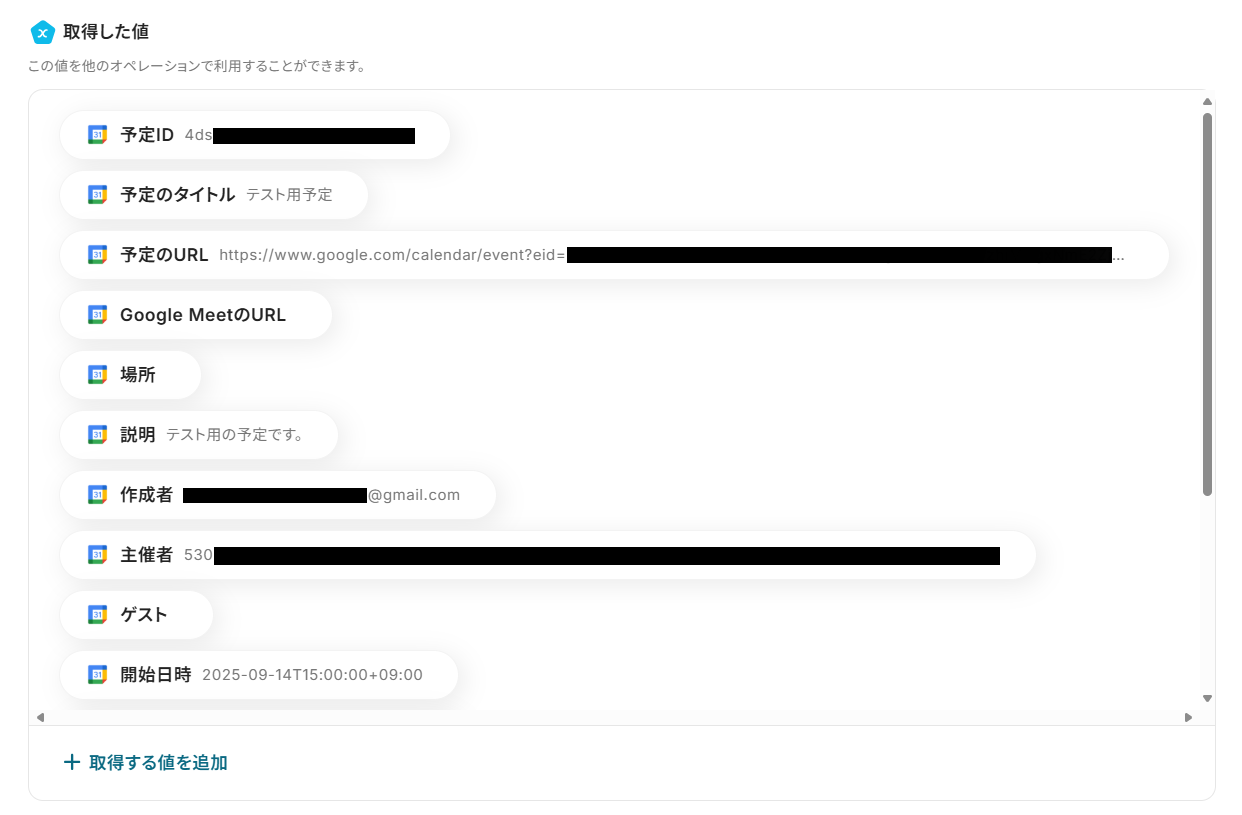
- テスト用に登録した予定が取得できていれば、ページ下部の「保存する」をクリック。
トリガーとなるGoogleカレンダーの設定が完了し、フロー画面に戻ります。
ステップ4:開始日時の変換
Googleカレンダーから予定の開始日時を取得しましたが、Eventbriteにイベントの日時を登録するにあたっては日時形式を変更する必要があります。
※「データを操作・変換する」の設定方法
- AIオペレーションの「開始日時の変換」をクリック。
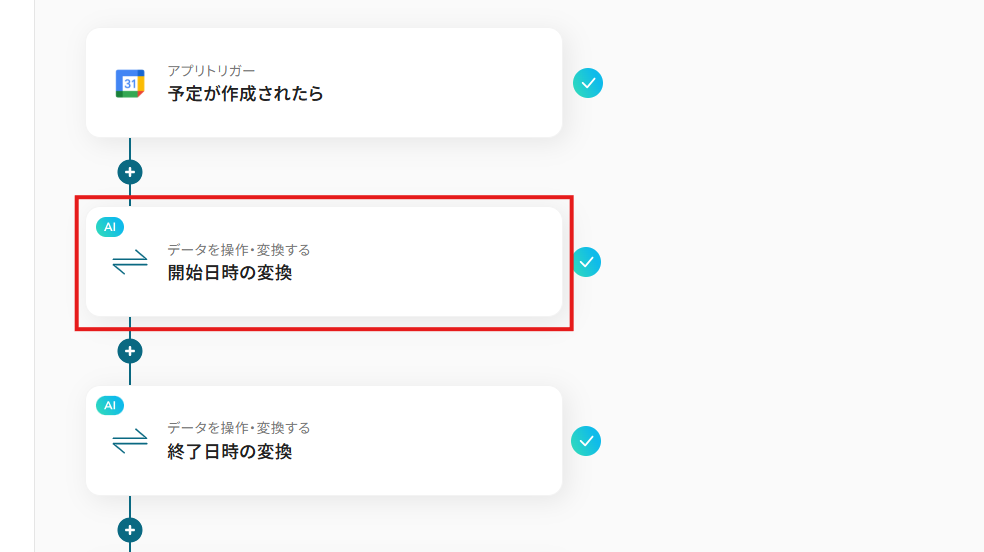
- 適宜「タイトル」を変更。
- 目的に応じて「変換タイプ」を選択。
今回は「日付/日時形式の変更(2タスク)」のまま進めていきます。
※「タスク実行数」のカウント方法について
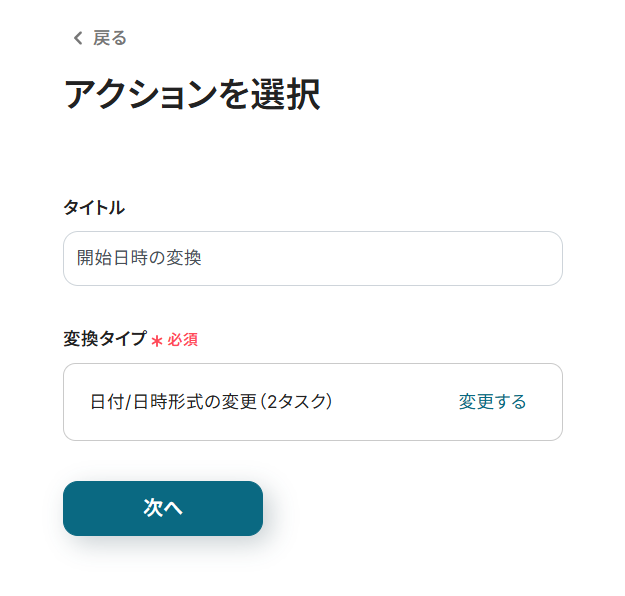
- 「次へ」をクリック。
- 「対象のテキスト」にはデフォルトで、Googleカレンダーから取得した開始日時が設定されています。
消してしまった場合には、入力欄クリック時に表示されるトリガーアクションメニューから「開始日時」を選択してください。
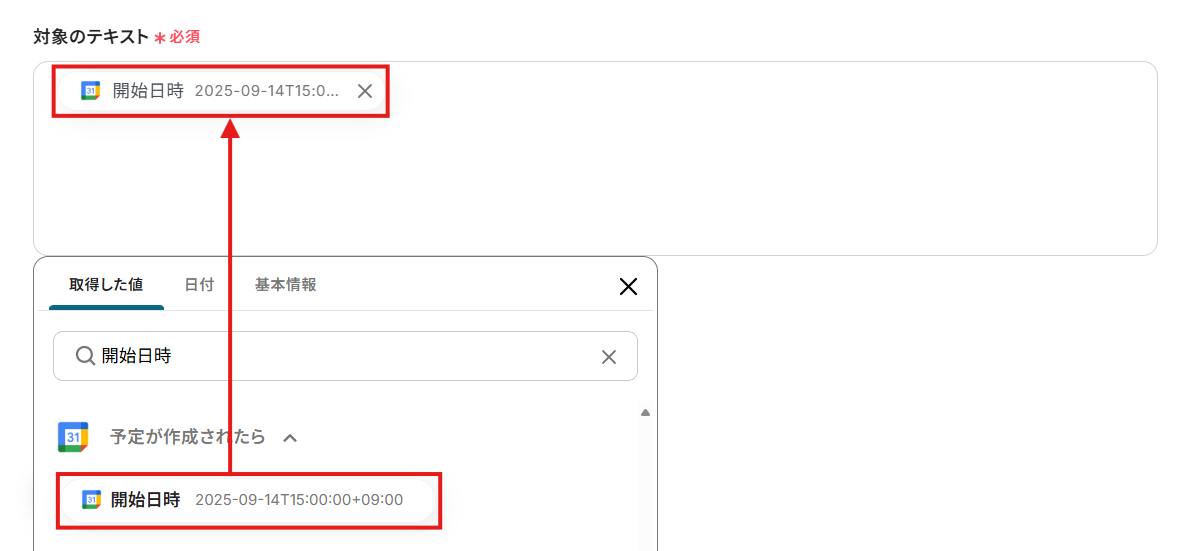
- 目的に応じて「変換後の形式」を選択。
Eventbriteでは「YYYY-MM-DDTHH:MM:SSZ」の形式を使用するため、デフォルトの設定のまま進みましょう。
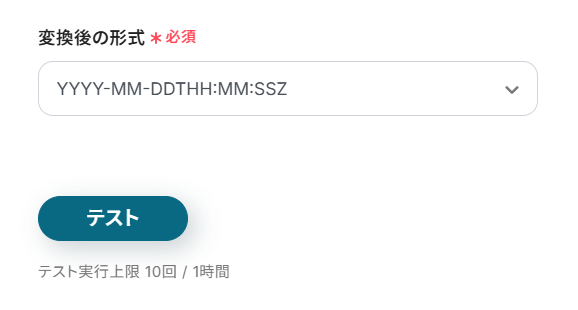
- 「テスト」をクリック。
- テストに成功すると、変換後の日付が「取得した値」に追加されます。
※ 「変換後の日付_」の後の数字は、同名の取得した値と区別するためのものです。
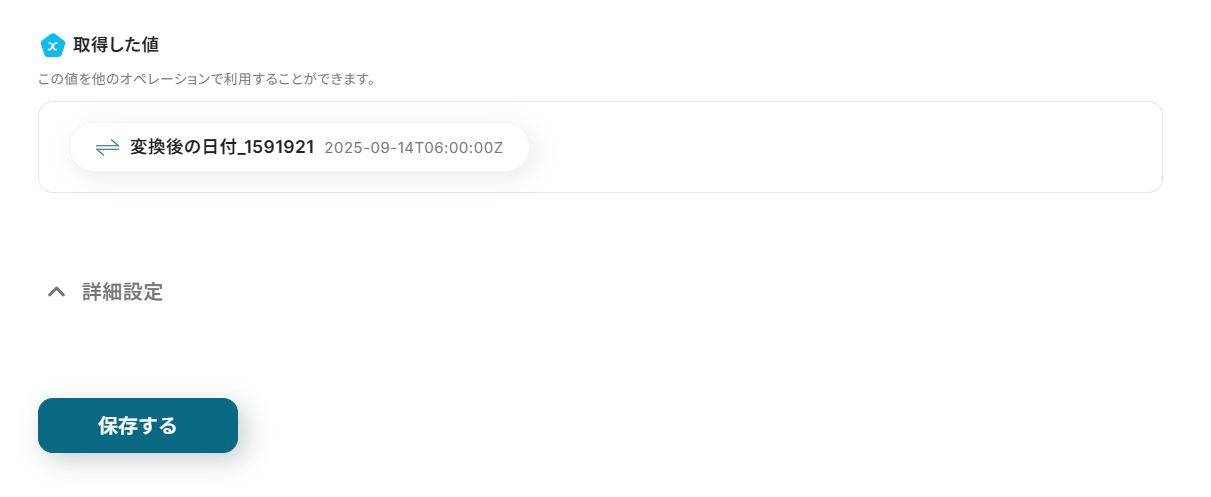
- 期待通りの形式に正しく変換できていれば、ページ下部の「保存する」をクリック。
終了日時も同じ手順で「YYYY-MM-DDTHH:MM:SSZ」に変換しましょう。
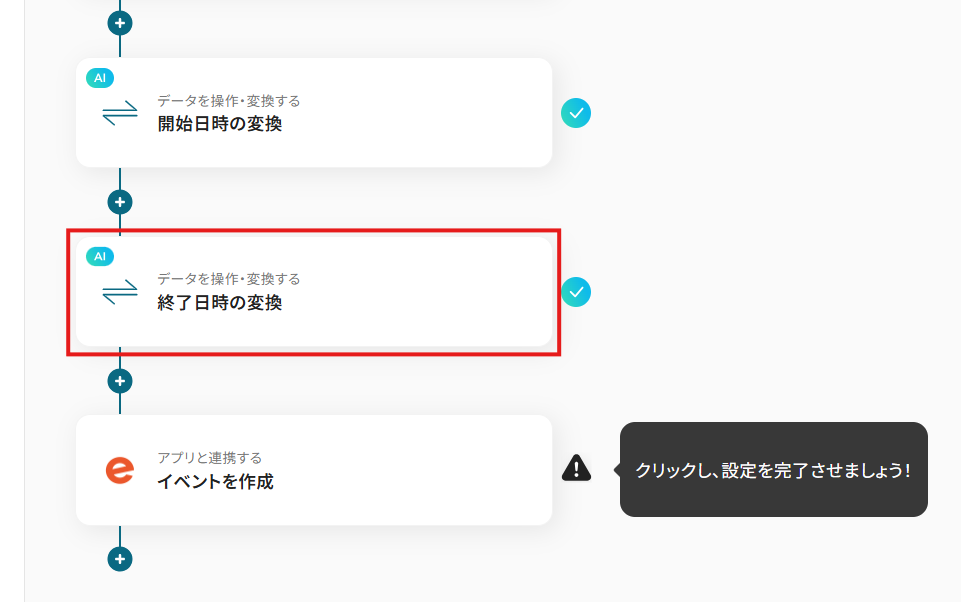
ステップ5:Eventbriteにイベントを作成
それでは、取得した予定情報と変換した日時情報を使ってEventbriteにイベントを作成しましょう。
- Eventbriteの「イベントを作成」をクリック。
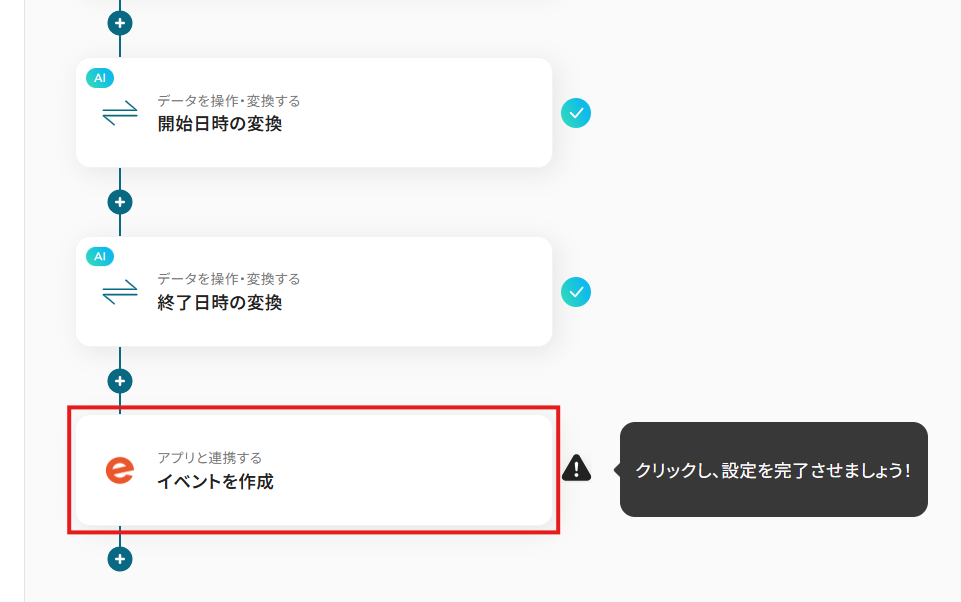
- 連携アカウントとアクションの内容を確認し、「次へ」をクリック。
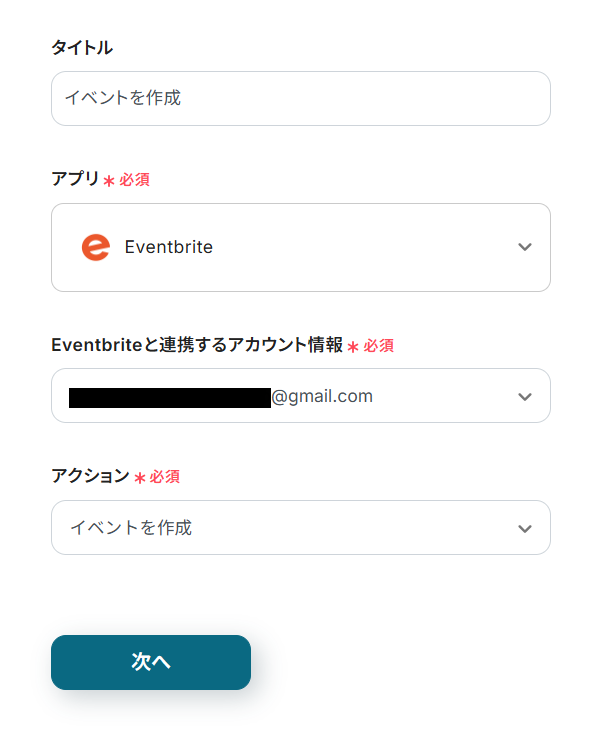
- 「組織ID」にイベントを作成する組織のIDを設定。
入力欄をクリックすると、連携しているアカウントから候補が表示されるため、対象となる組織を選択してください。
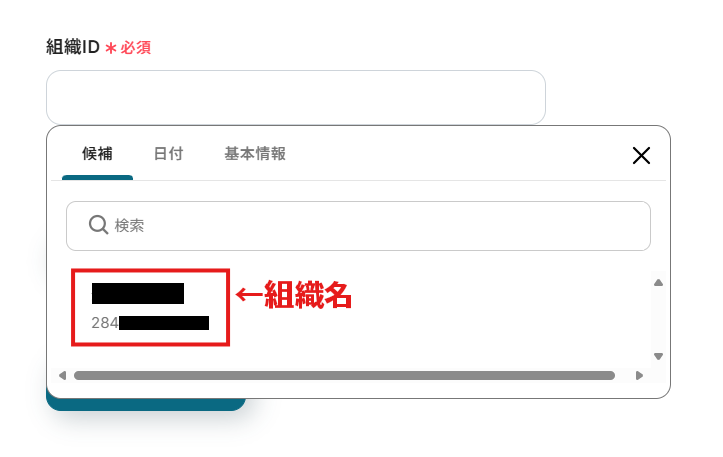
- 「イベント名」に作成するイベントのタイトルを設定。
入力欄クリック時に表示されるトリガーアクションのメニューから、タイトルに使用する項目を選択してください。
項目をクリックすると、入力欄に{{項目名 取得した値}}という形で追加されます。
また、直接入力した値は、固定値となるのでご注意ください。
取得した値と固定値を組み合わせて設定することも可能です。
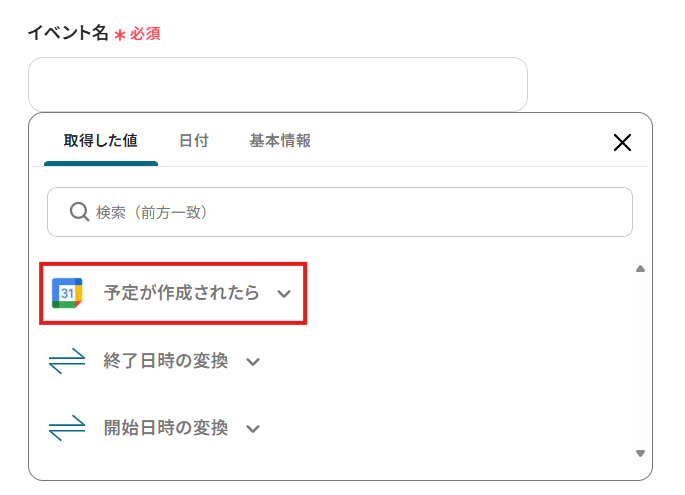
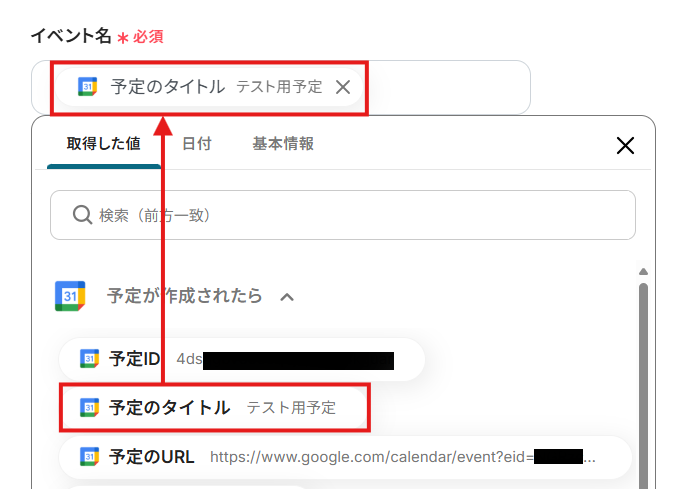
- 開始日時と終了日時は変換アクションのメニューから選択してください。
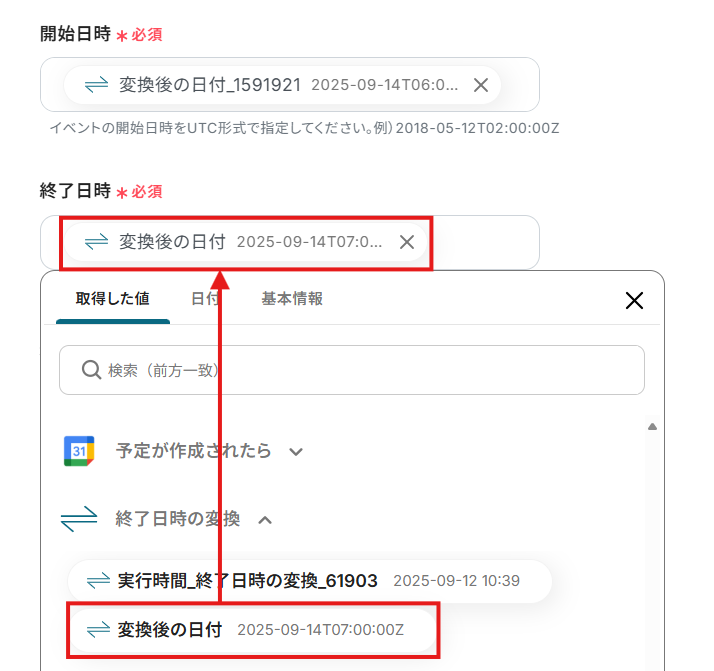
- 以降の項目も同じように設定していきましょう。
プルダウンから選択する項目や固定テキストはイベントごとには変更できない点にご注意ください。
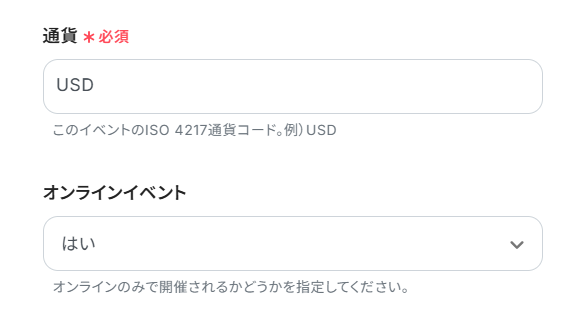
- 設定を終えたら「テスト」をクリック。
Eventbriteにイベントが作成されます。
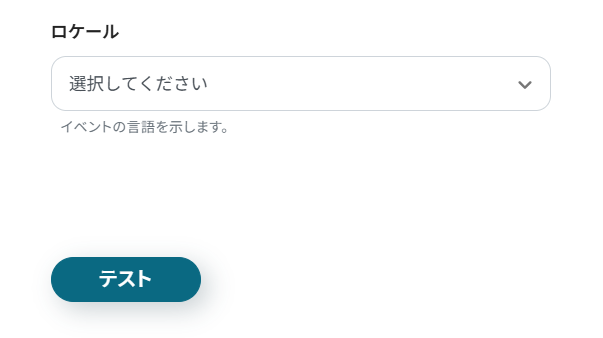
- テストに成功したら、作成されたイベントをEventbriteで確認しましょう。
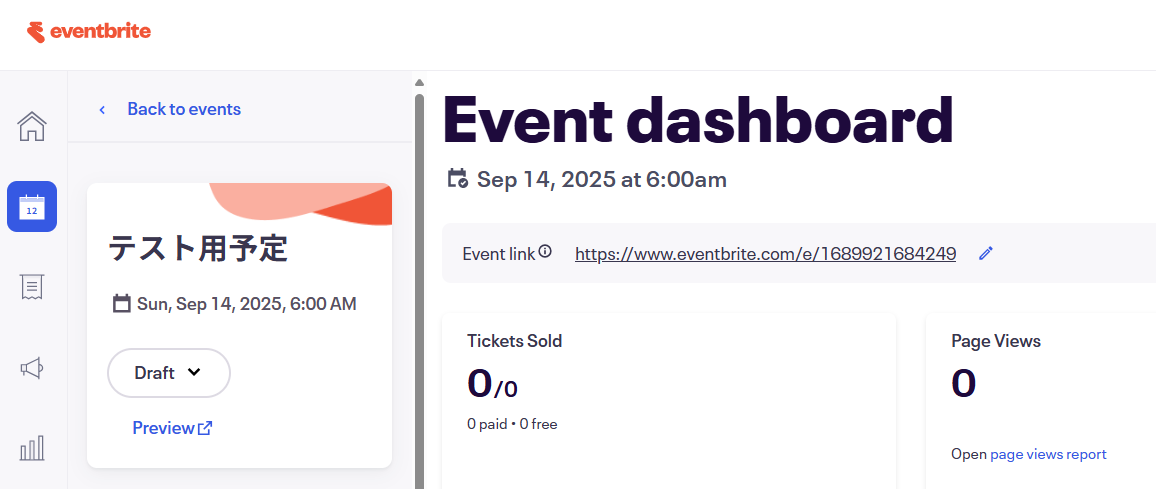
- 期待通りにイベントが作成されていることを確認し、ページ下部の「保存する」をクリック。
ステップ6:フロー稼働の準備
フロー画面に戻り、「全ての設定が完了しました!」と表示されていればフローの設定は完了です。
早速フローを稼働させるのであれば、「トリガーをON」をクリックします。
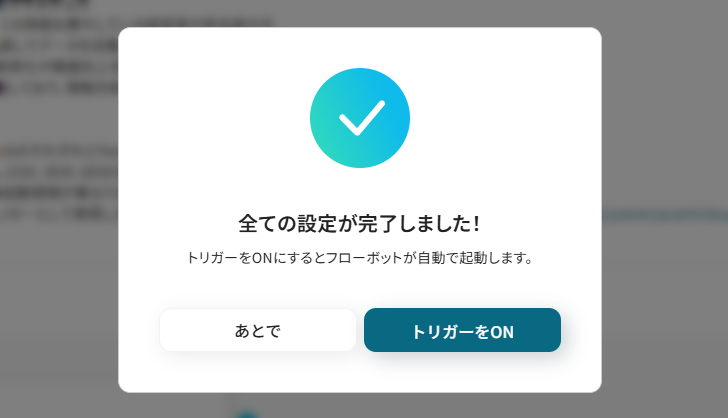
あとで稼働させる場合は、フロー画面のトリガースイッチをクリックしてください。
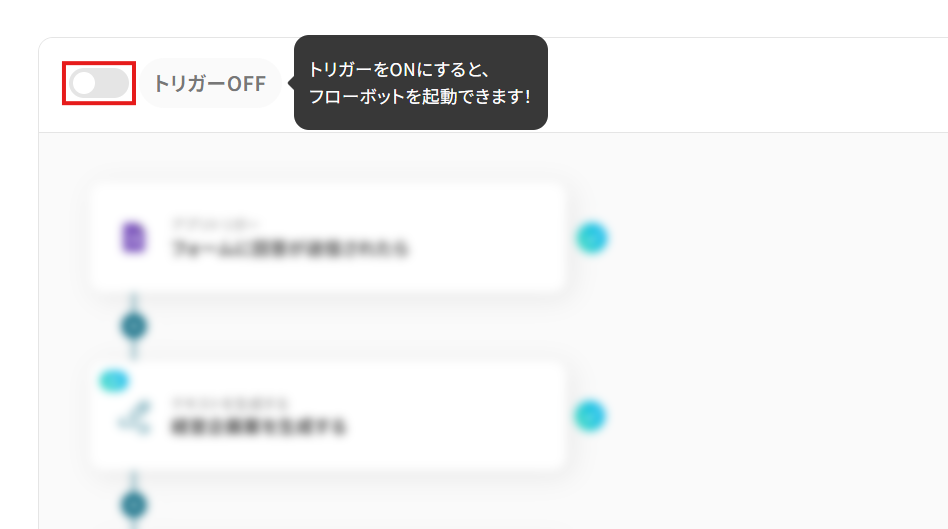
トリガーをONにしたら、実際に動作することを確認しましょう。
指定したGoogleカレンダーに予定を作成し、その情報を基にしたイベントがEventbriteに自動で作成されていれば成功です。
今回のフローボットをベースに、他にも様々な作業の自動化が実現できます!
是非、Yoomの便利な機能をお試しください。
EventbriteのデータをGoogleカレンダーに連携したい場合
今回はGoogleカレンダーからEventbriteへデータを連携する方法をご紹介しましたが、逆にEventbriteからGoogleカレンダーへのデータ連携を実施したい場合は、下記のテンプレートも併せてご利用ください。
Eventbriteでイベントが作成されたら、Googleカレンダーに予定を作成する
Eventbriteで新しいイベントが作成されたタイミングで、イベント情報から必要な項目を抽出し、Googleカレンダーの予定として自動で登録する連携です。
Eventbriteで管理しているイベント予定を、チームで共有しているGoogleカレンダーに手間なく同期できるため、スケジュール管理を効率化したいときに利用してみてください。
Eventbriteでイベントが作成されたら、Googleカレンダーに予定を作成する
試してみる
■概要
Eventbriteで作成したイベント情報を、手作業でGoogleカレンダーに登録する際に手間を感じたり、情報の転記ミスが発生したりすることはないでしょうか。
このワークフローは、そうした課題を解決するために設計されており、Eventbriteで新しいイベントが作成されると、その情報を基にGoogleカレンダーへ自動で予定を作成します。
この連携により、イベント情報の管理が効率化され、手作業によるミスを防ぎます。
■このテンプレートをおすすめする方
・Eventbriteで頻繁にイベントを作成し、Googleカレンダーで日程管理を行っている方
・イベント情報の二重入力や、チームへのスケジュール共有の手間を削減したいと考えている方
・手作業によるイベントの登録漏れや、日時・場所の間違いといったミスを防止したい方
■注意事項
・Eventbrite、GoogleカレンダーのそれぞれとYoomを連携してください。
Eventbriteで特定のイベントが作成されたら、Googleカレンダーに予定を作成する
Eventbriteで作成されたイベントの中から、「特定のキーワードを含む」などの条件に合致するものだけをフィルタリングしてGoogleカレンダーに登録することも可能です。
例えば、自分が担当するイベントなど、特定の条件に一致するイベントのみをGoogleカレンダーに反映させられるため、関係のない予定でGoogleカレンダーが埋もれてしまうことを防げます。
Eventbriteで特定のイベントが作成されたら、Googleカレンダーに予定を作成する
試してみる
■概要
Eventbriteで作成したイベント情報を、チーム共有のためにGoogleカレンダーへ手作業で登録していませんか?
この転記作業は手間がかかるだけでなく、入力ミスや共有漏れの原因にもなりがちです。
このワークフローは、そうした課題を解決するために、EventbriteとGoogleカレンダーを連携させ、イベント作成時に自動でカレンダーへ予定を登録します。
面倒な手作業から解放され、スムーズな情報共有を実現します。
■このテンプレートをおすすめする方
・Eventbriteで頻繁にイベントを作成し、Googleカレンダーへの登録を手間に感じている方
・EventbriteとGoogleカレンダーを併用しており、イベント情報の二重入力をなくしたい方
・イベント管理の属人化を防ぎ、チーム内でスムーズな情報共有体制を構築したい方
■注意事項
・Eventbrite、GoogleカレンダーのそれぞれとYoomを連携してください。
・分岐はミニプラン以上のプランでご利用いただける機能(オペレーション)となっております。フリープランの場合は設定しているフローボットのオペレーションはエラーとなりますので、ご注意ください。
・ミニプランなどの有料プランは、2週間の無料トライアルを行うことが可能です。無料トライアル中には制限対象のアプリや機能(オペレーション)を使用することができます。
GoogleカレンダーやEventbriteを使ったその他の自動化例
GoogleカレンダーやEventbriteのAPIを使用することで、さまざまな業務を自動化することができます。
ここでは、複数のテンプレートをご紹介するので、気になるものがあればぜひ試してみてくださいね!
Googleカレンダーを使った便利な自動化例
プロジェクト管理ツールと連携することで、タスクが登録された際にGoogleカレンダーに期限を登録する業務を自動化できます。
テンプレートを設定するだけで手動で期限を登録する手間を省けるため、登録漏れなどの人為的ミスを削減したいときにおすすめです。
Asanaでタスクが追加されたらタスクの期日をGoogleカレンダーに登録する
試してみる
Asanaで特定のセクションにタスクが追加されたら、タスクの期日をGoogleカレンダーに終日予定として登録するフローボットです。
Garoonで予定が登録されたらGoogleカレンダーに予定を連携する
試してみる
Garoonで予定が登録されたらGoogleカレンダーに自動的に予定を連携するフローボットです。
Googleカレンダーで予定が作成されたら、Google スプレッドシートに行を追加しSlackに通知する
試してみる
■概要
Googleカレンダーに新しい予定が入るたびに、その内容をGoogle スプレッドシートに手作業で転記し、関係者に共有するのは手間がかかる作業ではないでしょうか。
このワークフローは、そうした定型的な業務を自動化するために設計されており、Googleカレンダーに予定が作成されると、自動でGoogle スプレッドシートの指定した行に情報を追加し、Slackへ通知します。
GoogleカレンダーとGoogle スプレッドシートの連携を自動化することで、転記ミスを防ぎ、スムーズな情報共有を実現します。
■このテンプレートをおすすめする方
・GoogleカレンダーとGoogleスプレッドシートで、アポイント履歴やタスクを手動で管理している方
・Googleカレンダー、Google スプレッドシートの連携による情報共有の効率化や、チームの生産性向上を目指すマネージャーの方
・手作業による転記漏れや入力ミスをなくし、正確なスケジュール管理を実現したいと考えている方
■注意事項
・Googleカレンダー、Google スプレッドシート、SlackのそれぞれとYoomを連携してください。
・トリガーは5分、10分、15分、30分、60分の間隔で起動間隔を選択できます。
・プランによって最短の起動間隔が異なりますので、ご注意ください。
毎朝Googleカレンダーの予定をLINE WORKSに通知する
試してみる
毎朝、指定の時間にGoogleカレンダーで登録されている本日の予定を取得し、LINE WORKSに通知するフローボットです。
kintoneに情報が登録されたら、Googleカレンダーに予定を作成する
試してみる
kintoneに登録された情報を基に自動でGoogleカレンダーに予定を作成するフローです。
Eventbriteを使った便利な自動化例
HubSpotやGoogleフォームなどと連携することで、チケット作成やフォーム回答にあわせてEventbriteにイベントを自動作成できます。
簡単な設定だけで手作業でのイベント作成を削減できるため、業務の効率化を図りたいときに利用してみてください。
Eventbriteで参加者が登録されたらMailchimpのコンタクトをオーディエンスに追加する
試してみる
■概要
「Eventbriteで参加者が登録されたらMailchimpのコンタクトをオーディエンスに追加する」フローは、イベント管理とメールマーケティングをスムーズに連携させる業務ワークフローです。Eventbriteで新たに参加者が登録されるたびに、自動的にMailchimpのオーディエンスに追加されるため、手動でのデータ入力が不要になります。これにより、イベント運営とメール配信の効率化が図れます。
■このテンプレートをおすすめする方
・Eventbriteを活用して多数のイベントを運営しているイベントオーガナイザー
・Mailchimpでのメールマーケティングを強化したいマーケティング担当者
・イベント参加者データを効果的に活用し、フォローアップを自動化したい方
・手動でのデータ連携に時間を取られているチームリーダー
■注意事項
・Eventbrite、MailchimpのそれぞれとYoomの連携設定が必要です。
・分岐はミニプラン以上のプランでご利用いただける機能(オペレーション)となっております。フリープランの場合は設定しているフローボットのオペレーションはエラーとなりますので、ご注意ください。
・ミニプランなどの有料プランは、2週間の無料トライアルを行うことが可能です。無料トライアル中には制限対象のアプリや機能(オペレーション)を使用することができます。
Eventbriteで注文が作成されたらNotionに追加する
試してみる
■概要
「Eventbriteで注文が作成されたらNotionに追加する」フローは、イベント管理と情報整理をシームレスに連携させる業務ワークフローです。Eventbriteで参加者が注文を行うたびに、そのデータが自動的にNotionに追加されるため、手動でのデータ入力や管理の手間を大幅に軽減できます。これにより、イベントの参加状況や注文履歴を一元的に把握でき、効率的な運営が可能になります。また、YoomのAPI連携機能を活用することで、他のSaaSアプリとも簡単に統合できる柔軟性も魅力です。イベント運営者にとって、時間と労力を節約しつつ、正確なデータ管理を実現する理想的なワークフローと言えるでしょう。
■このテンプレートをおすすめする方
・Eventbriteを利用してイベントを開催し、参加者の注文を効率的に管理したいイベント運営者
・Notionを活用してイベントデータを整理・分析したいチームリーダーやプロジェクトマネージャー
・手動でのデータ入力に時間を取られ、業務効率化を図りたい事務担当者
■注意事項
・Eventbrite、NotionのそれぞれとYoomの連携設定が必要です。
・分岐はミニプラン以上のプランでご利用いただける機能(オペレーション)となっております。フリープランの場合は設定しているフローボットのオペレーションはエラーとなりますので、ご注意ください。
・ミニプランなどの有料プランは、2週間の無料トライアルを行うことが可能です。無料トライアル中には制限対象のアプリや機能(オペレーション)を使用することができます。
Eventbriteでイベントが作成されたら、Microsoft Teamsで通知する
試してみる
■概要
Eventbriteで新しいイベントを作成した際、関係者への共有はどのように行っていますか。
手作業での連絡は手間がかかるだけでなく、共有漏れや遅延のリスクも伴います。
このワークフローを活用すれば、Eventbriteでのイベント作成をトリガーとして、Microsoft Teamsの指定チャンネルへ自動で通知することが可能です。
これにより、EventbriteとTeams間の連携をスムーズにし、チームへの迅速かつ正確な情報共有を実現します。
■このテンプレートをおすすめする方
・Eventbriteで作成したイベント情報をMicrosoft Teamsで迅速に共有したいイベント担当者の方
・手作業での通知による連絡漏れや遅延を防ぎ、チームとの連携を強化したいマーケティング担当者の方
・EventbriteとTeamsの連携を自動化し、イベント管理業務の効率化を図りたい方
■注意事項
・Eventbrite、Microsoft TeamsのそれぞれとYoomを連携してください。
・Microsoft365(旧Office365)には、家庭向けプランと一般法人向けプラン(Microsoft365 Business)があり、一般法人向けプランに加入していない場合には認証に失敗する可能性があります。
Googleフォームの回答内容をもとにEventbriteにイベントを作成する
試してみる
■概要
「Googleフォームの回答内容をもとにEventbriteにイベントを作成する」ワークフローを利用すると、イベント作成の手間が省けます。
Googleフォームの回答を自動で取り込み、Eventbriteでのイベント作成がスムーズになります。
■このテンプレートをおすすめする方
・Googleフォームを利用して顧客や参加者からの情報収集を行っている方
・収集したデータをもとにイベントやセミナーの開催を迅速に決定したい方
・手動でのデータ処理やイベント作成に手間を感じている方
・イベント管理ツールとしてEventbriteを利用している方
・Eventbriteを利用してイベント情報をスピーディに公開し、参加者を募りたいと考えている方
・イベント管理者として、イベント作成や参加者管理の手間を減らしたい方
■注意事項
・GoogleフォームとEventbriteのそれぞれとYoomを連携してください。
・トリガーは5分、10分、15分、30分、60分の間隔で起動間隔を選択できます。
・プランによって最短の起動間隔が異なりますので、ご注意ください。
・Googleフォームをトリガーとして使用した際の回答内容を取得する方法は下記を参照ください。
https://intercom.help/yoom/ja/articles/6807133
HubSpotでチケットが作成されたら、Eventbriteでイベントを作成する
試してみる
■概要
HubSpotで管理しているチケット情報をもとに、Eventbriteでイベントを作成する際、手作業での情報転記に手間を感じていませんか?
このワークフローは、HubSpotで新規チケットが作成されると、その情報をAIが自動で抽出し、Eventbriteにイベントを作成する処理を自動化します。
HubSpotとEventbriteの連携をスムーズにし、イベント作成業務の効率化を実現します。
■このテンプレートをおすすめする方
・HubSpotのチケットを起点に、Eventbriteでイベントを手動作成しているご担当者様
・HubSpotとEventbrite間のデータ入力作業に時間がかかり、本来の業務を圧迫している方
・イベント管理業務の自動化を進め、ヒューマンエラーをなくしたいと考えているチームの方
■注意事項
・HubSpot、EventbriteのそれぞれとYoomを連携してください。
・トリガーは5分、10分、15分、30分、60分の間隔で起動間隔を選択できます。
・プランによって最短の起動間隔が異なりますので、ご注意ください。
まとめ
GoogleカレンダーとEventbriteの連携を自動化することで、イベント情報の二重入力や転記作業の手間を削減し、それに伴う入力ミスなどのヒューマンエラーを防ぐことができます。
イベント担当者が煩雑なデータ入力作業から解放されることで、イベントの企画そのものや参加者とのコミュニケーションなど、本来注力すべきコア業務に集中できる環境が整うはずです!
今回ご紹介したような自動化は、ノーコードツール「Yoom」を活用することで、プログラミングの知識がない方でも直感的な操作で簡単に構築できます。
もし自動化に少しでも興味を持っていただけたなら、こちらから無料登録してYoomによる業務効率化を体験してみてください!
よくあるご質問
Q:予定の更新・削除はEventbriteに反映されますか?
A:一つのフローボットでは作成・更新・削除の全てを検知することはできないため、トリガーアクションが異なるフローボットをそれぞれ作成してください。
Eventbriteには、削除のアクションがないため、代わりに「イベントを非公開にする」をご利用ください。
作成用のフローボットだけ稼働させている場合、Googleカレンダーで更新・削除が行われてもEventbriteのイベントが勝手に更新・削除されることはありません。
Q:イベントを下書き状態で自動作成できますか?
A:下書き状態での作成はできませんが、パスワードを設定することで非公開状態で作成することが可能です。
自動作成されたイベントを担当者が確認してから公開したい場合には、この方法をご検討ください。
Q:特定の予定だけを連携対象にする方法はありますか?
A:Googleカレンダーのトリガーではキーワードで連携対象とする予定を絞り込むことができますが、開始日時やゲスト、場所などの細かい条件設定も組み合わせてフィルタリングしたい場合には、ミニプラン以上で利用可能な「分岐」オペレーションをご活用ください。
- 「分岐」の設定方法
- 「分岐する」オペレーションは、ミニプラン以上でご利用いただけます。フリープランで利用するとエラーになってしまうのでご注意ください。
ミニプランなどの有料プランは2週間の無料トライアルが可能です。無料トライアル中なら、普段制限されているアプリや機能も自由にお試しいただけますので、ぜひ活用してみてください。